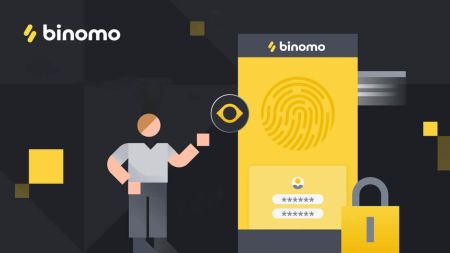Binomo'da Nasıl Giriş Yapılır ve Hesap Doğrulanır
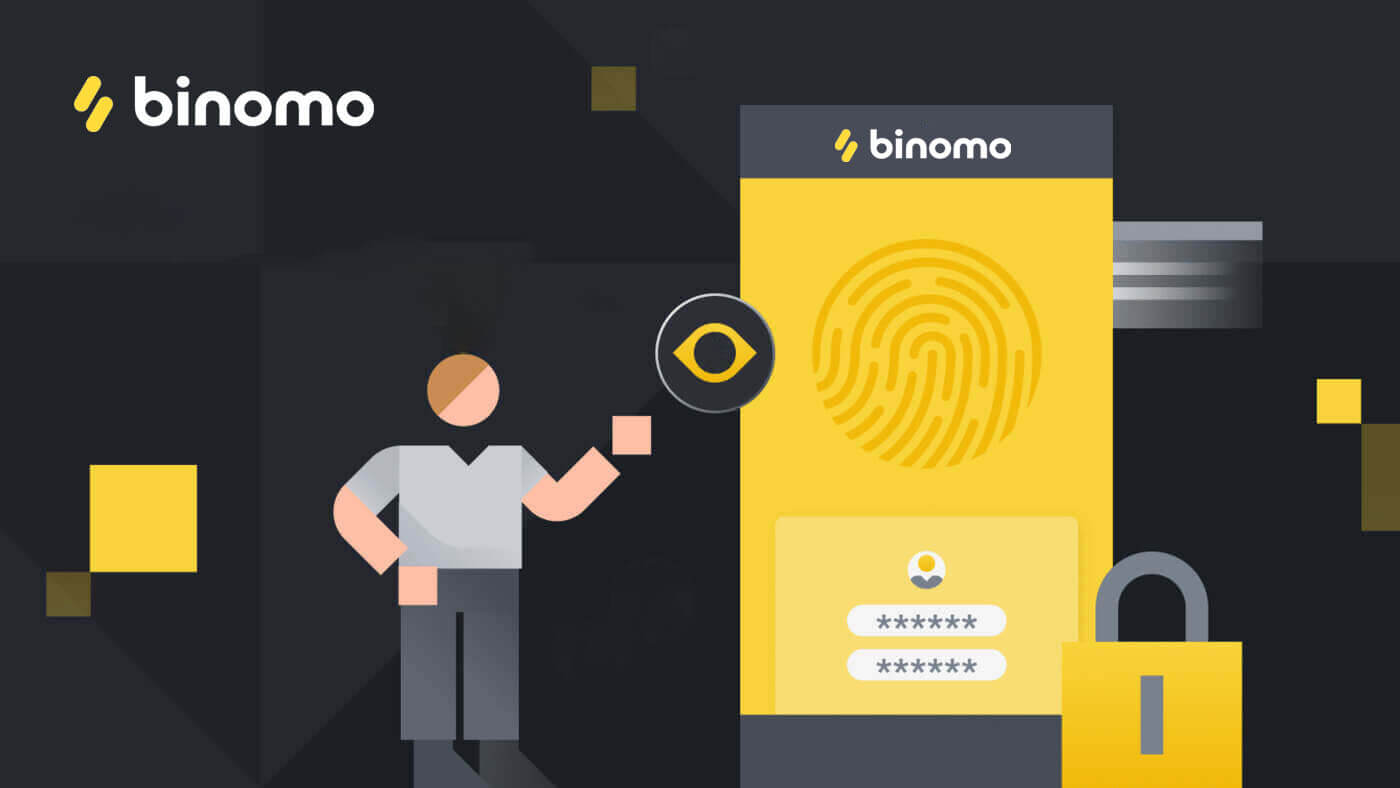
Binomo'ya Nasıl Giriş Yapılır?
Binomo'da oturum açın
Binomo'da basit bir oturum açma, sizden kimlik bilgilerinizi isteyecek ve hepsi bu. " Giriş yap " sarı düğmesine tıklayın , oturum açma formu görünecektir. E-posta adresinizi ve şifrenizi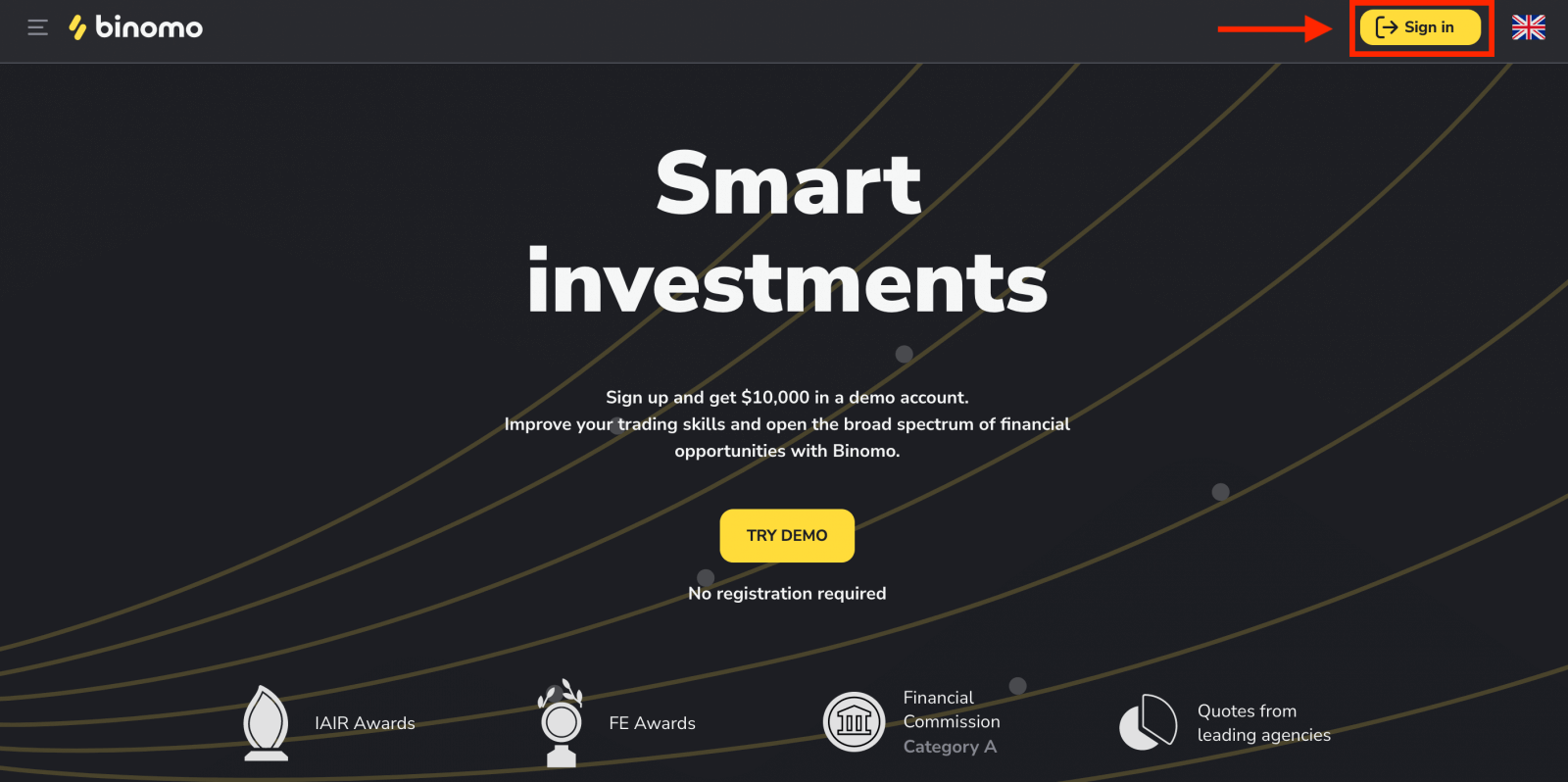
girin . Az önce Binomo hesabınıza başarıyla giriş yaptınız.Demo Hesabınızda 10.000$ var. Binomo hesabınıza para yatırın ve bir Gerçek hesapta işlem yapabilir ve ek para kazanabilirsiniz. Binomo'ya Nasıl Para Yatırılır?
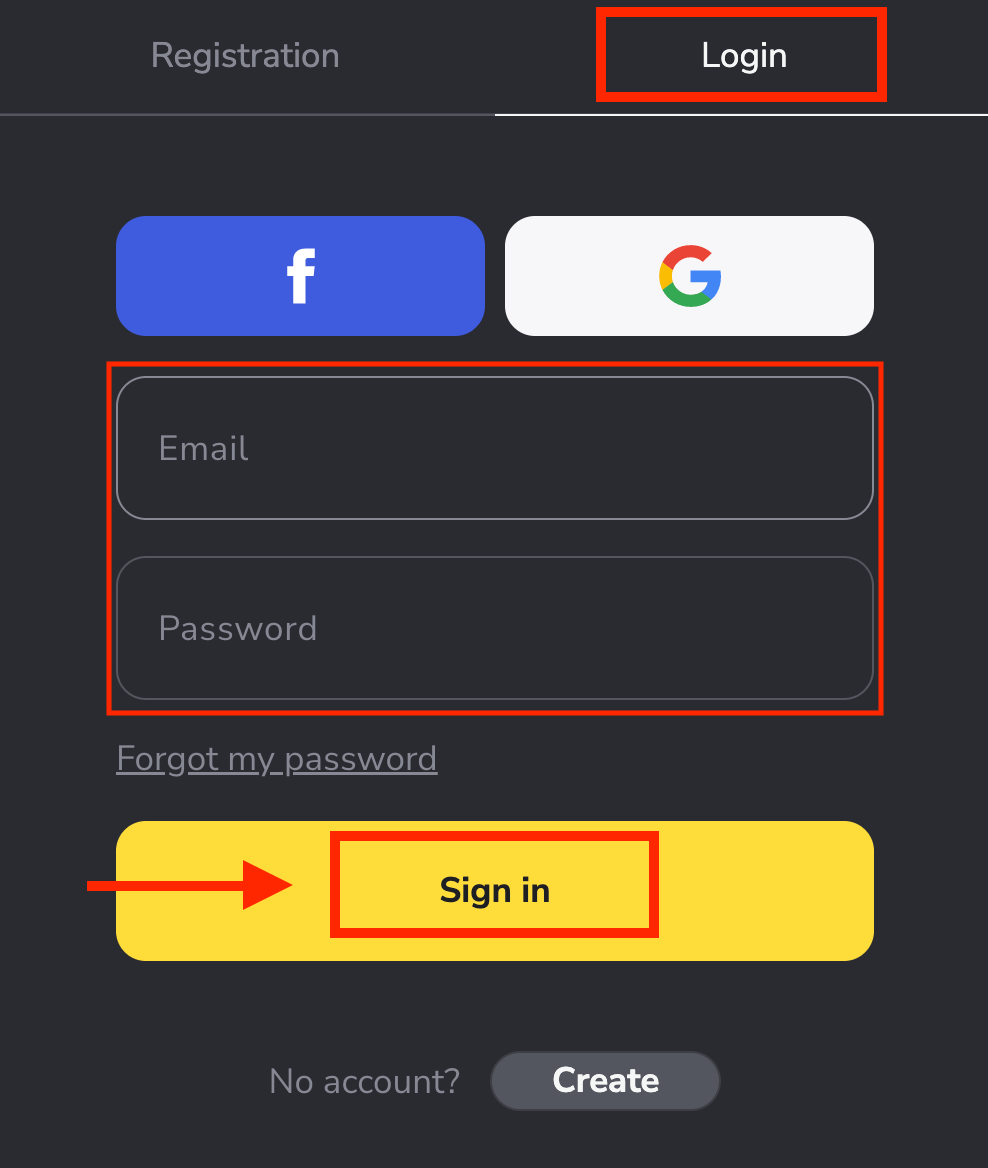
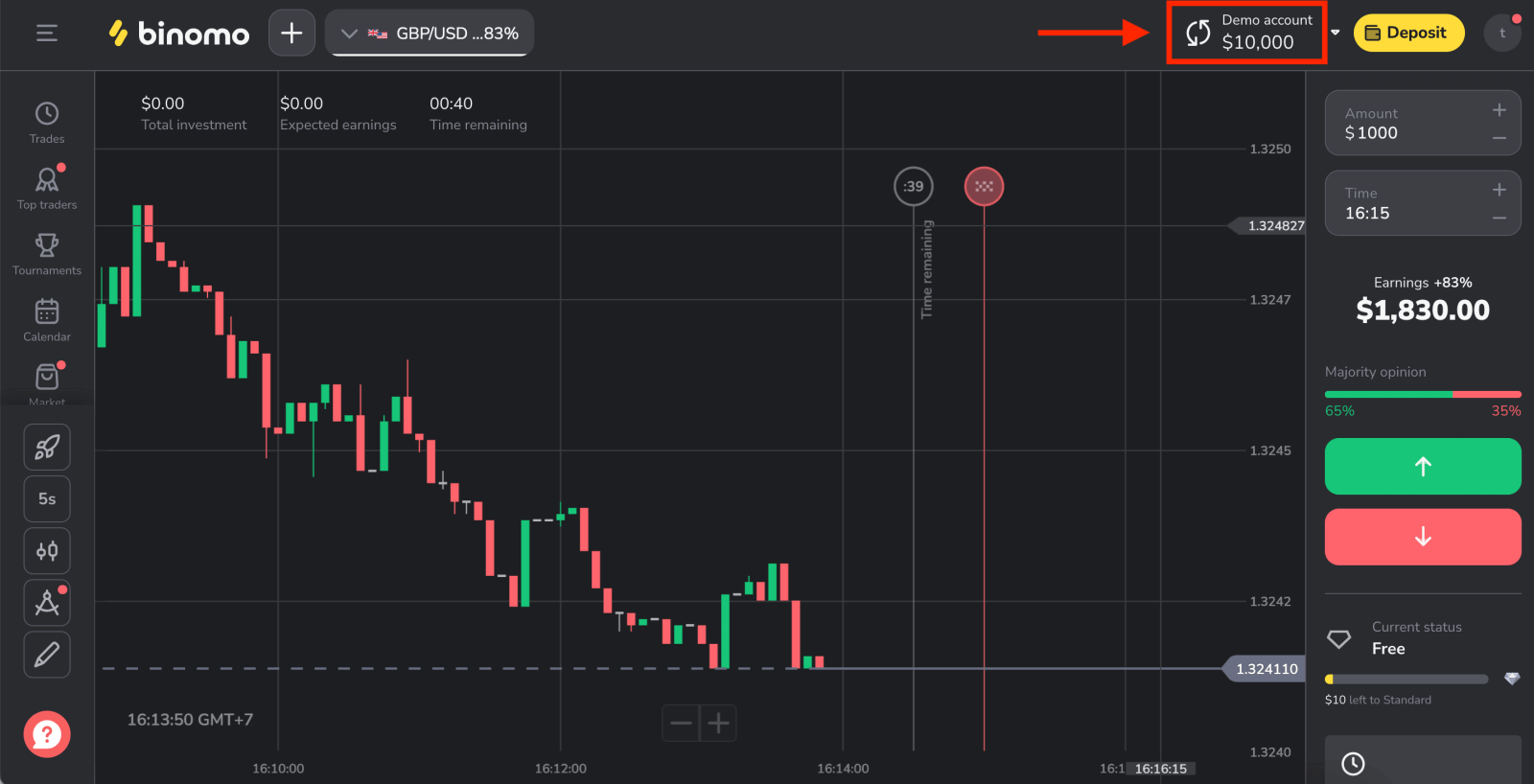
Bir Facebook hesabı kullanarak Binomo'ya giriş yapın
Facebook üzerinden hesabınıza giriş yapma seçeneğiniz de vardır. Bunu yapmak için yapmanız gerekenler:
1. Facebookdüğmesine tıklayın . 2. Facebook'ta kullandığınız e-posta adresinizi girmeniz gereken Facebook oturum açma penceresi açılacaktır. 3. Facebook hesabınızdan şifreyi girin. 4. "Oturum Aç"a tıklayın. "Giriş yap" düğmesine tıkladığınızda , Binomo adınıza, profil resminize ve e-posta adresinize erişim talep eder. Devam'ı tıklayın... Bundan sonra, otomatik olarak Binomo platformuna yönlendirileceksiniz.
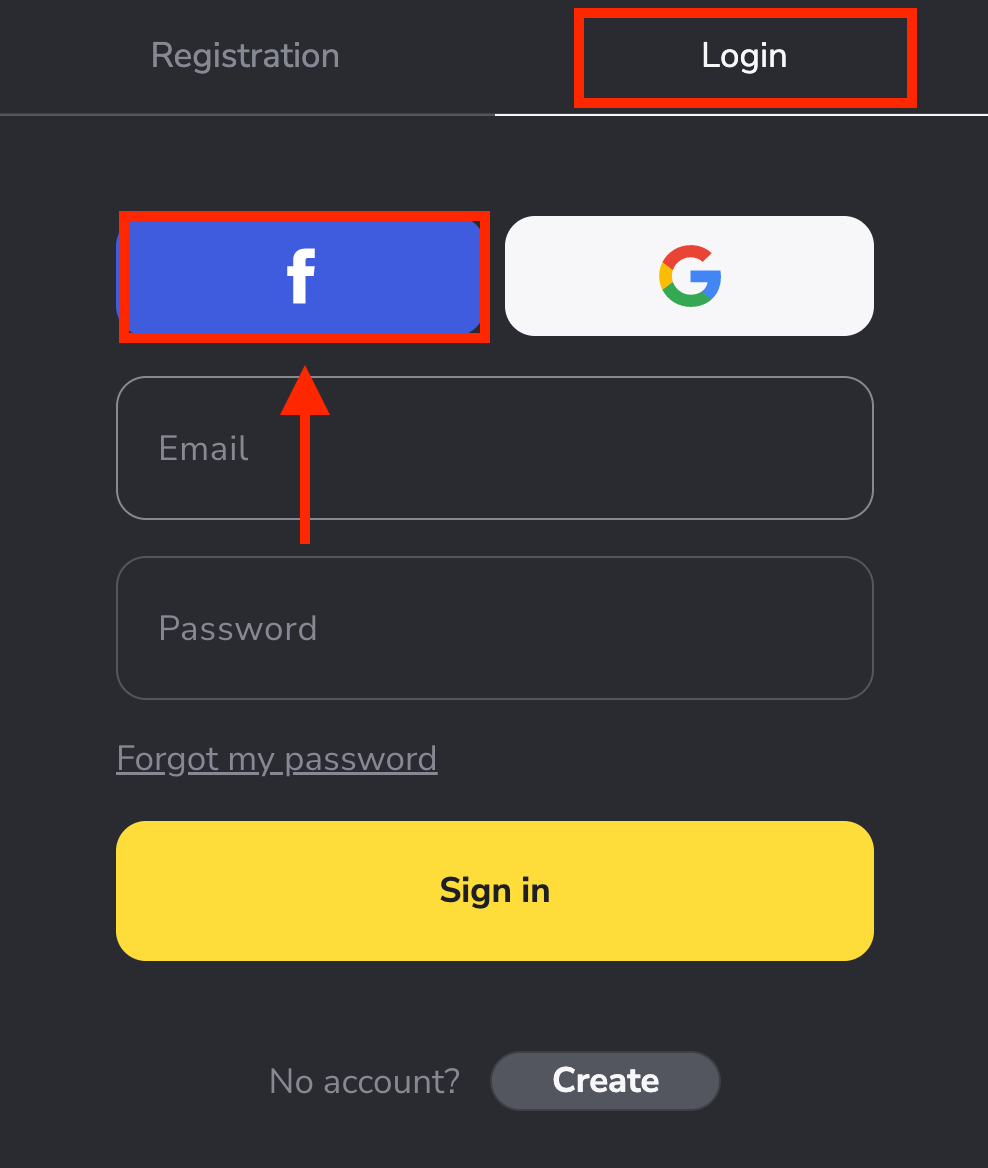
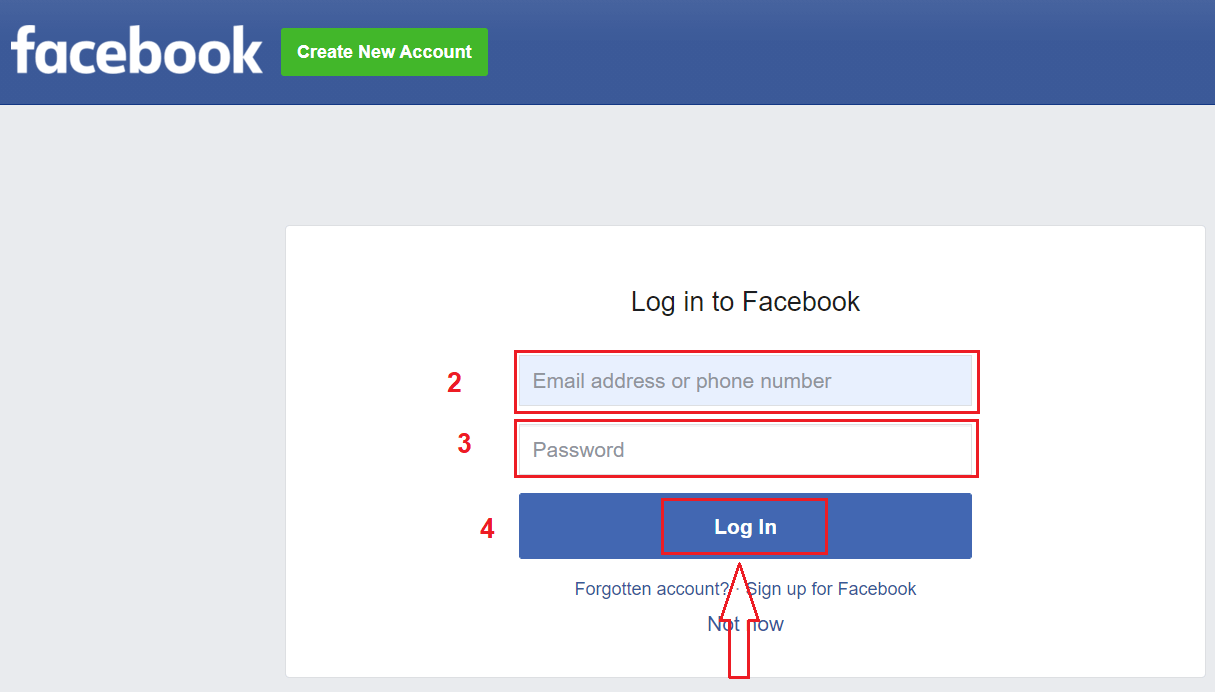
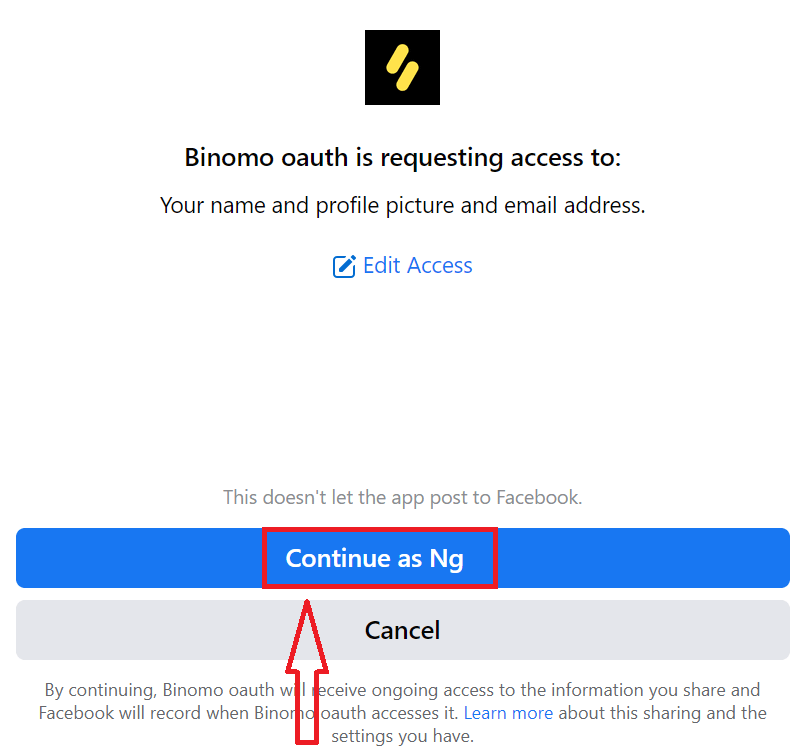
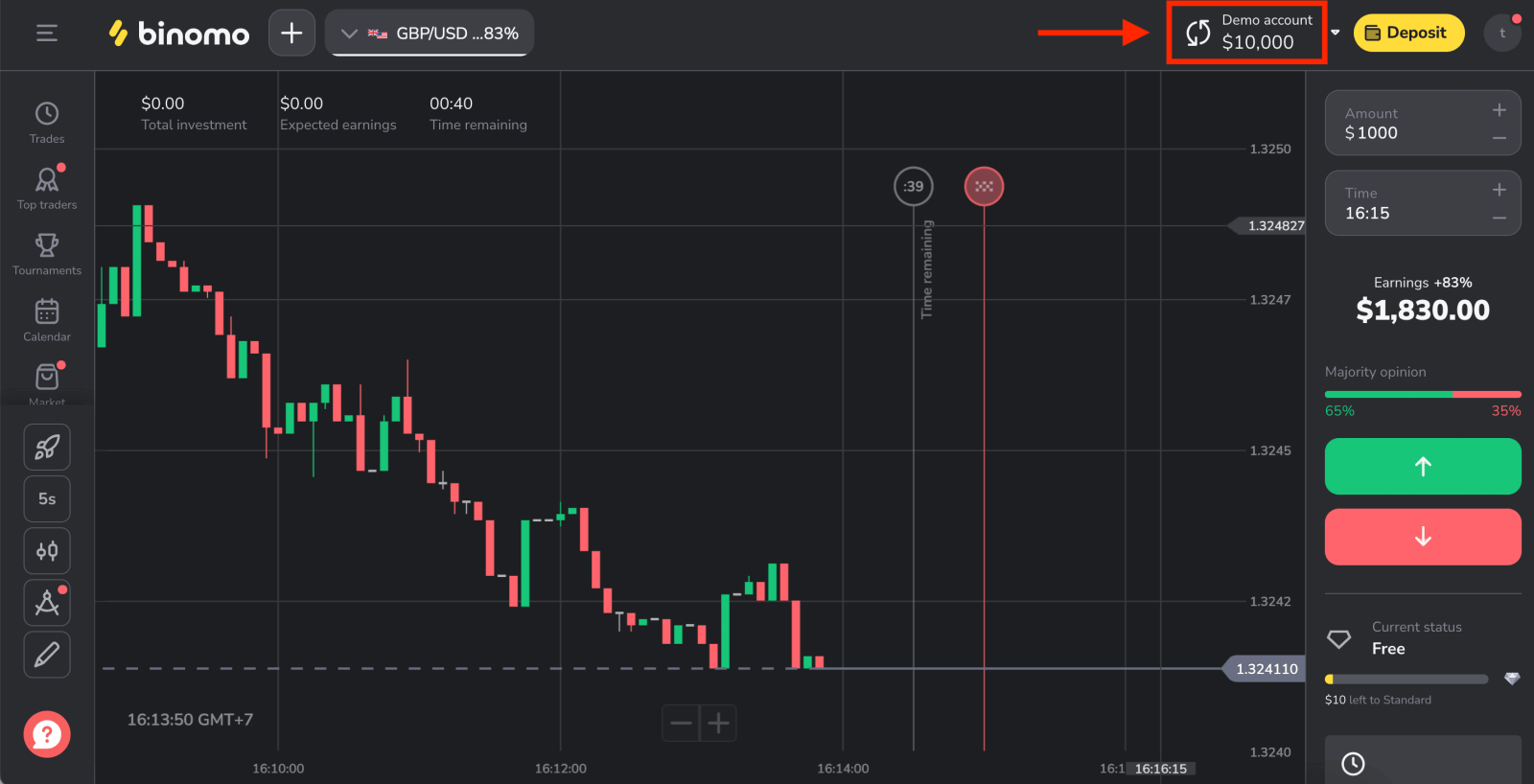
Bir Google hesabı kullanarak Binomo'ya giriş yapın
1. Google hesabınız üzerinden yetkilendirme için Google düğmesine tıklamanız gerekir .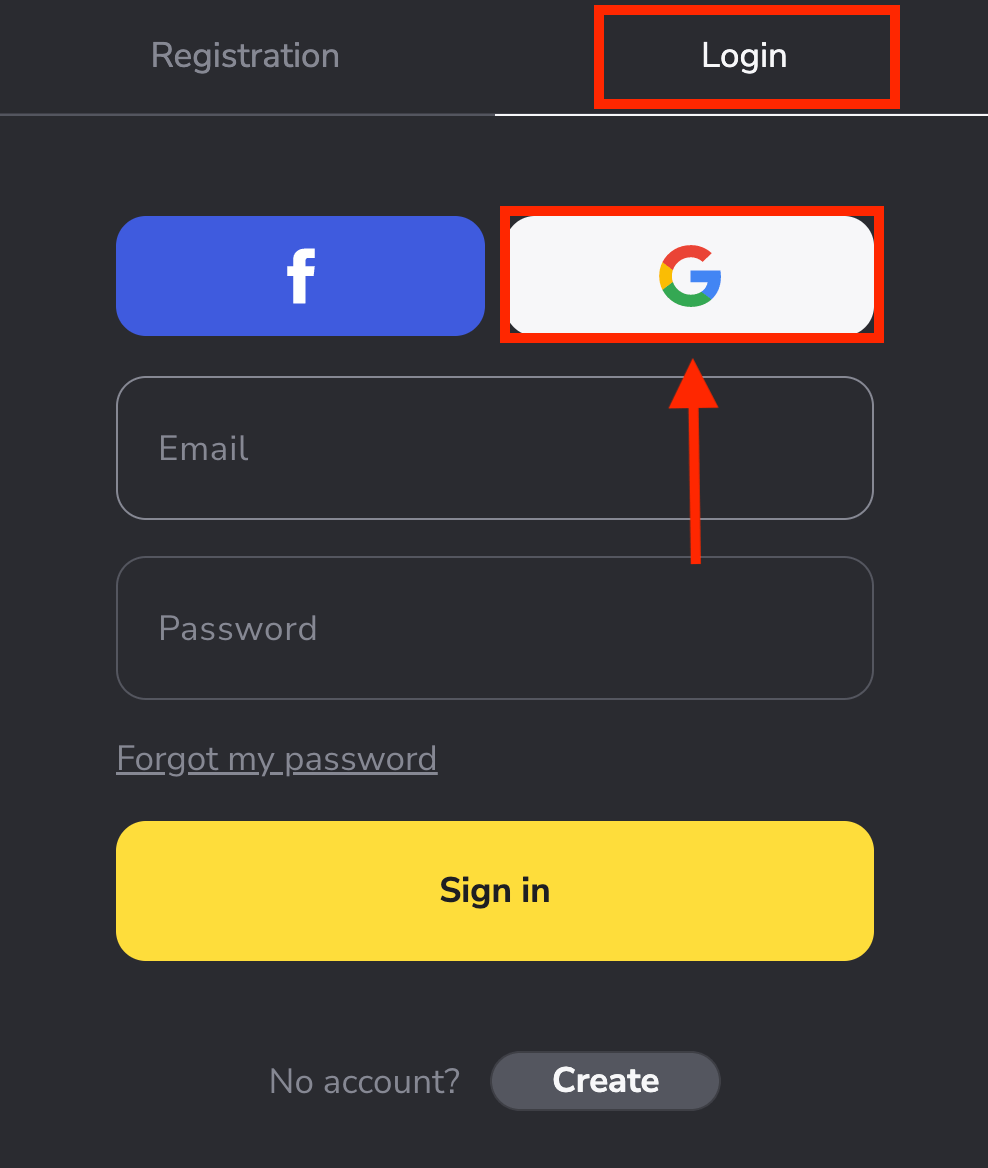
2. Ardından, açılan yeni pencerede telefon numaranızı veya e-posta adresinizi girin ve "İleri" düğmesini tıklayın . Bu girişi girdikten ve «İleri» düğmesini tıkladıktan sonra, sistem bir pencere açacaktır. Google hesabınızın şifresi istenecektir . 3. Ardından Google hesabınızın şifresini girin ve " İleri "ye tıklayın. Bundan sonra kişisel Binomo hesabınıza yönlendirileceksiniz.
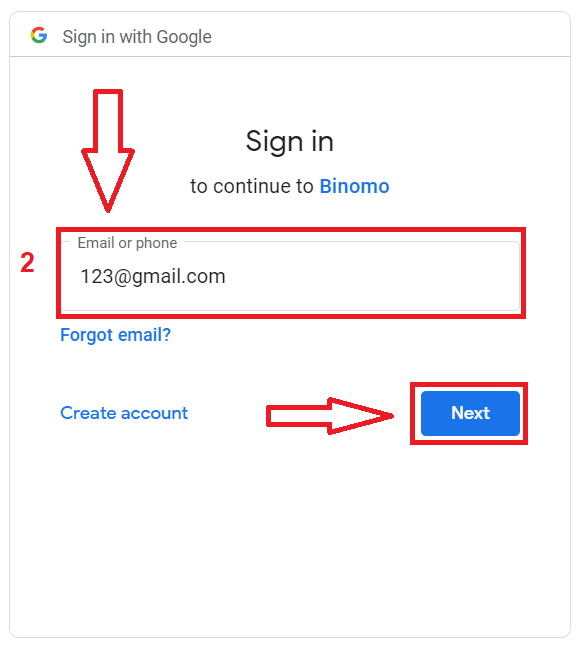
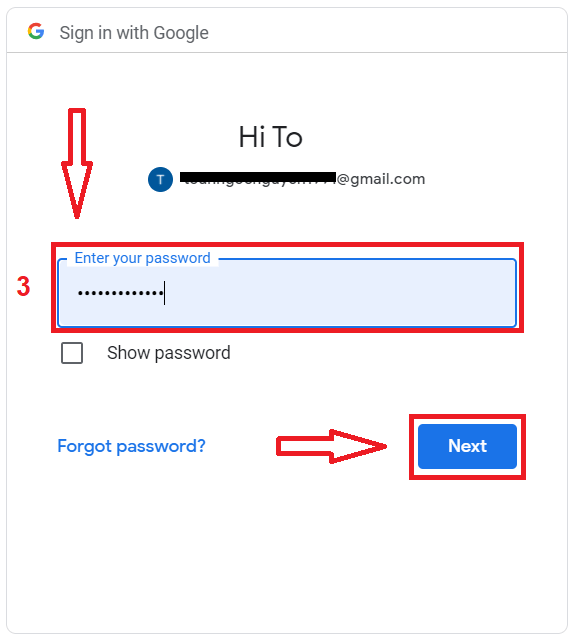
Binomo uygulaması iOS'ta oturum açın
Bu uygulamayı bulmak için App Store'u ziyaret etmeli ve "Binomo: Çevrimiçi Ticaret Asistanı"nı aramalısınız veya buraya tıklayın . Yükleme ve başlatma işleminden sonra, e-posta adresinizi kullanarak Binomo uygulamasında oturum açabilirsiniz.
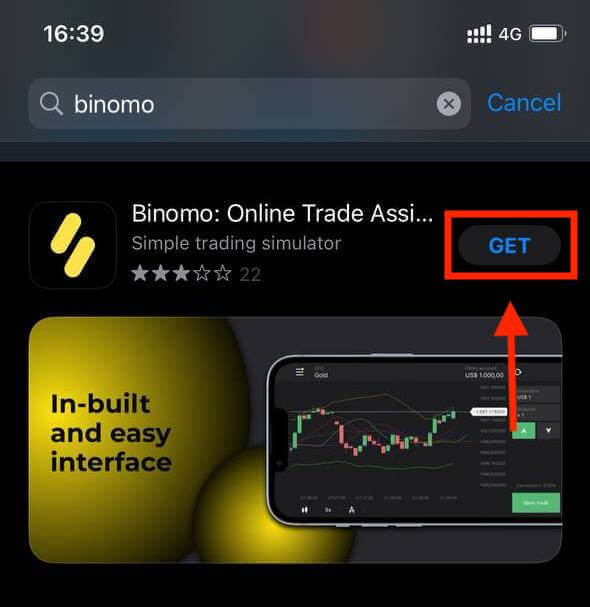
"Giriş yap" seçeneğini seçin. E-postanızı ve şifrenizi
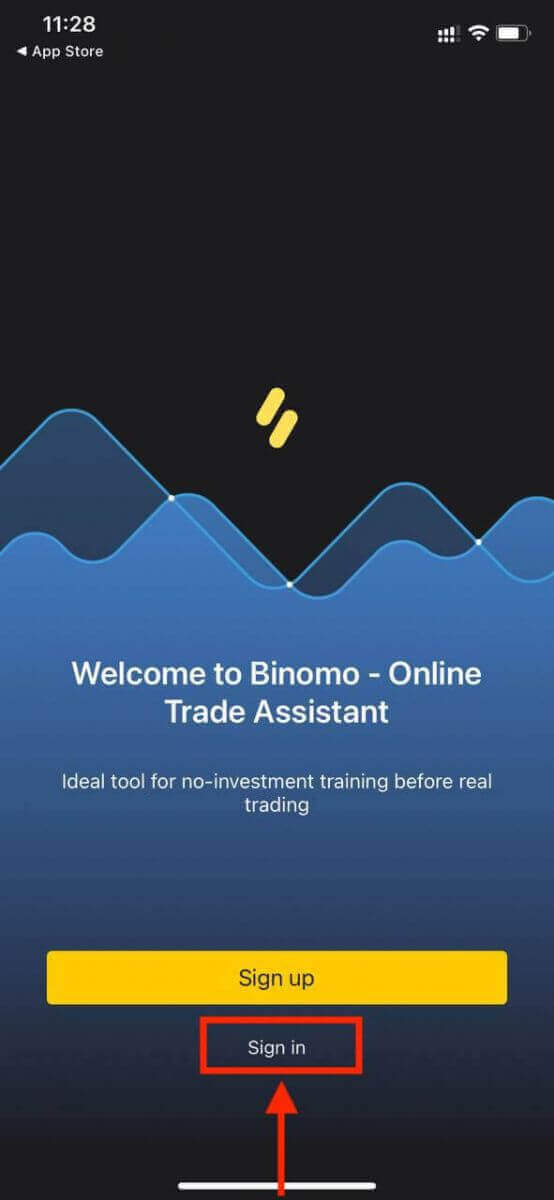
girin ve ardından “Giriş yap” düğmesine tıklayın . iPhone veya iPad kullanıcıları için Binomo uygulamasının Ticaret Platformu.
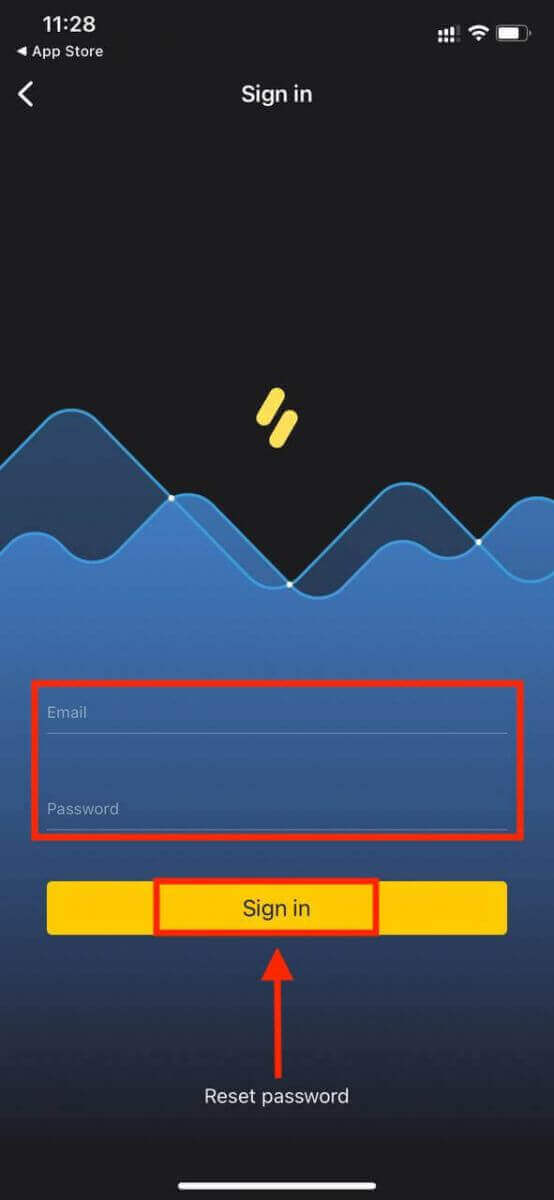
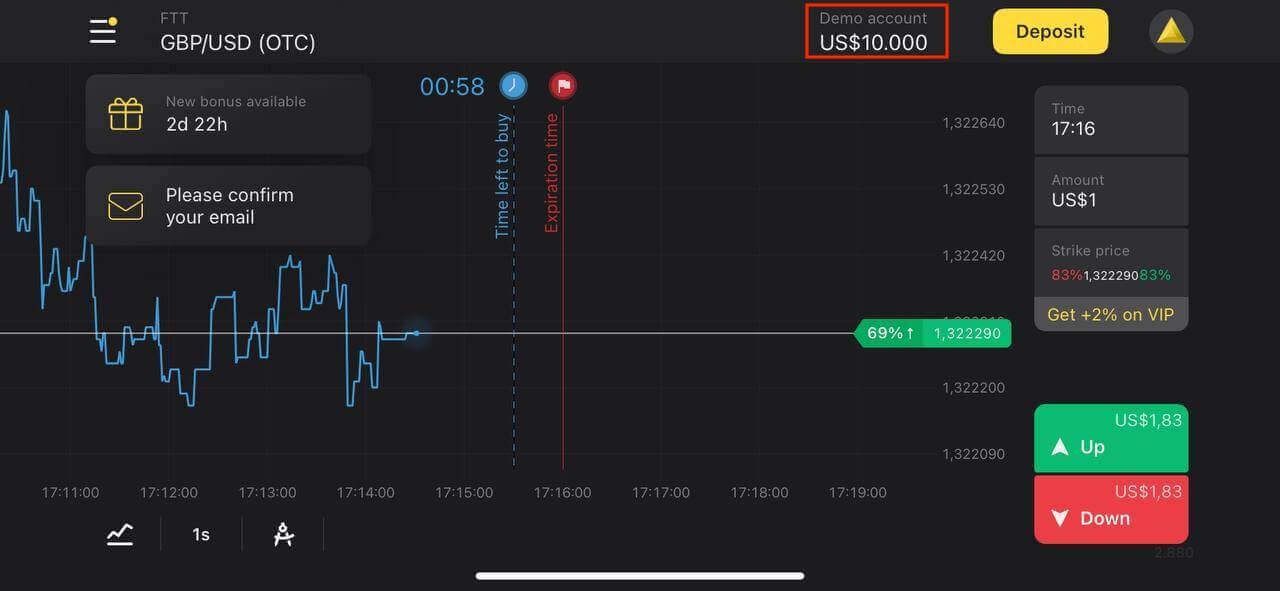
Binomo uygulaması Android'de oturum açın
Android mobil platformunda oturum açma, Binomo web uygulamasında oturum açmaya benzer. Uygulamayı Google Play Store üzerinden cihazınıza indirebilir veya buraya tıklayabilirsiniz . Telefonunuza yüklemek için «Yükle» düğmesini tıklayın.
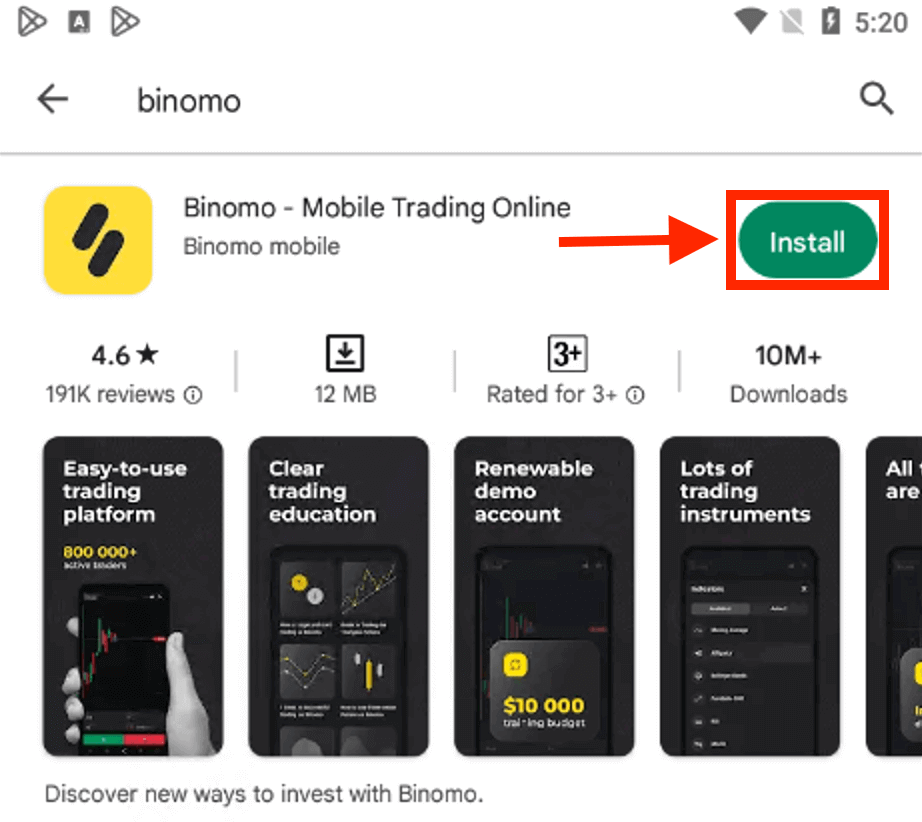
Bir iOS cihazındaki adımların aynısını yapın, “Oturum aç” seçeneğini seçin. E-postanızı ve şifrenizi
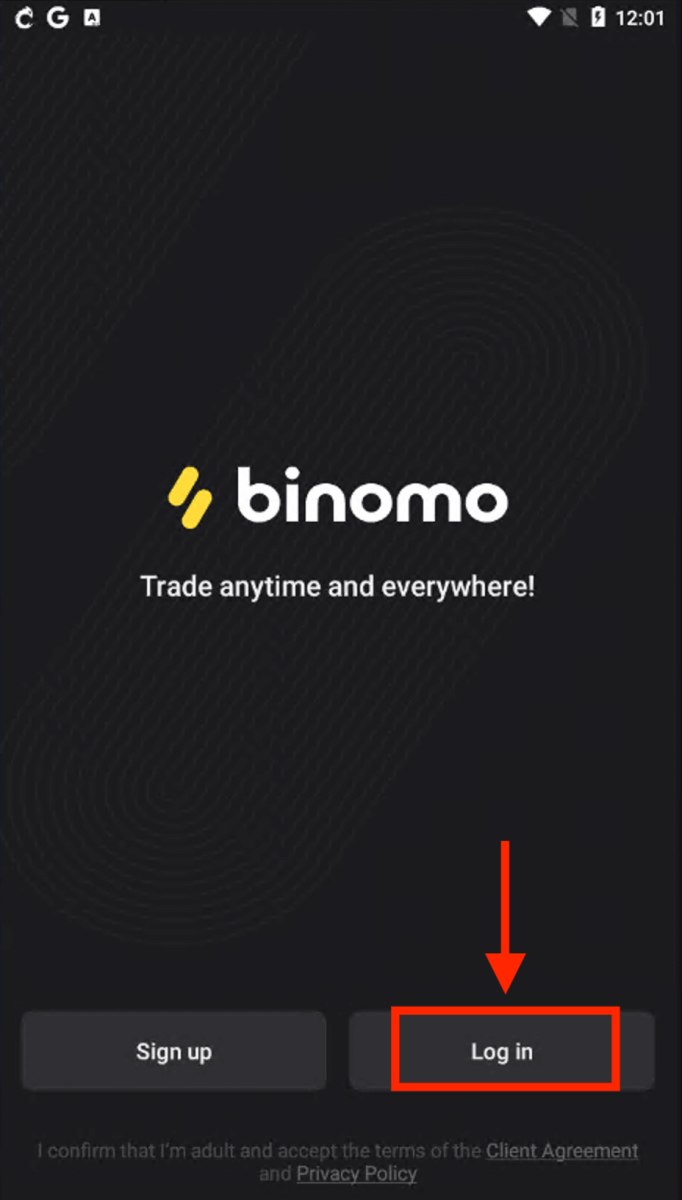
girin ve ardından “Giriş yap” düğmesine tıklayın . Akıllı telefon ve tablet kullanıcıları için Binomo Ticaret Platformu.
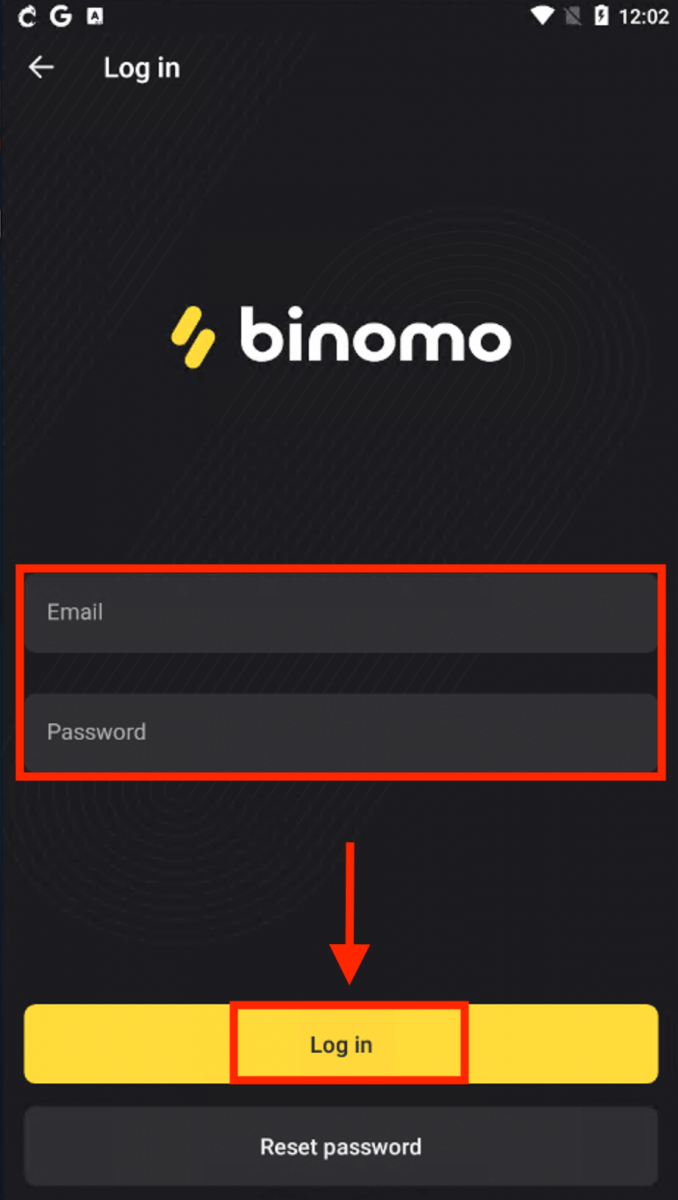
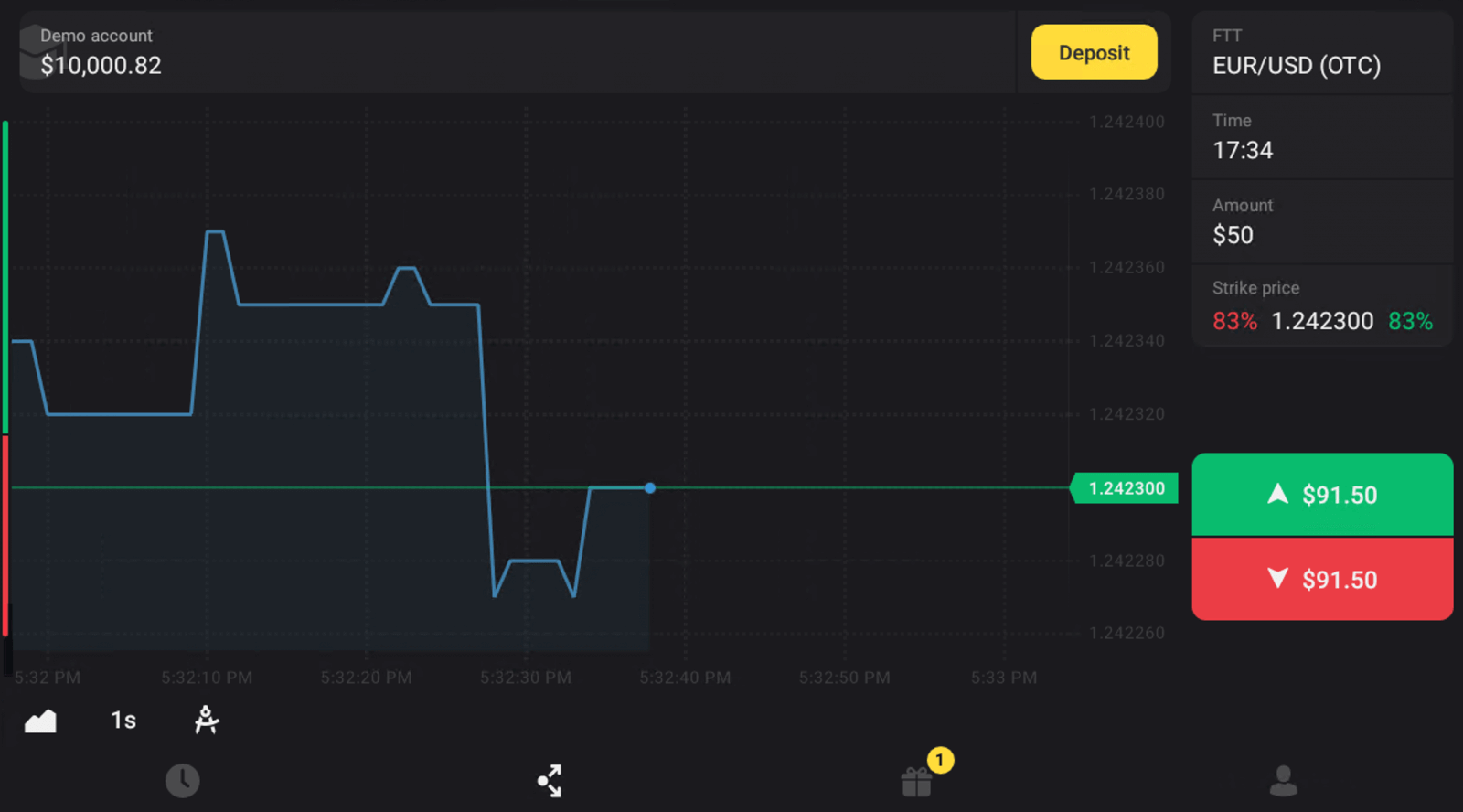
Binomo şifrenizi nasıl değiştirirsiniz?
Platforma giriş yapamıyorsanız endişelenmeyin, yanlış şifre giriyor olabilirsiniz. Yeni bir tane bulabilirsin.
Web sürümünü kullanıyorsanız
Bunun için “Giriş” bölümünde “Şifremi unuttum” seçeneğine tıklayın.
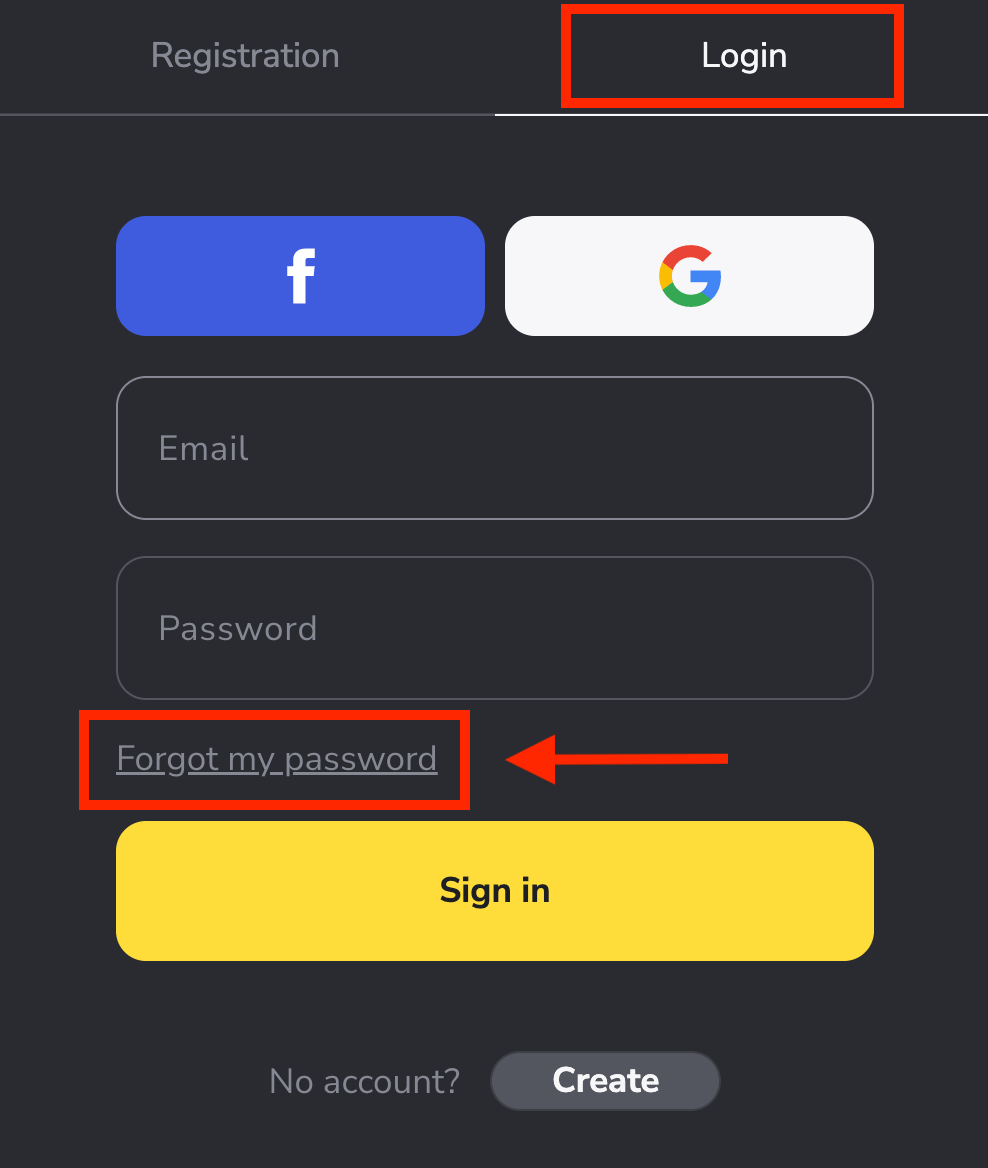
Yeni pencerede, kayıt sırasında kullandığınız e-postayı girin ve " Gönder " düğmesini tıklayın.
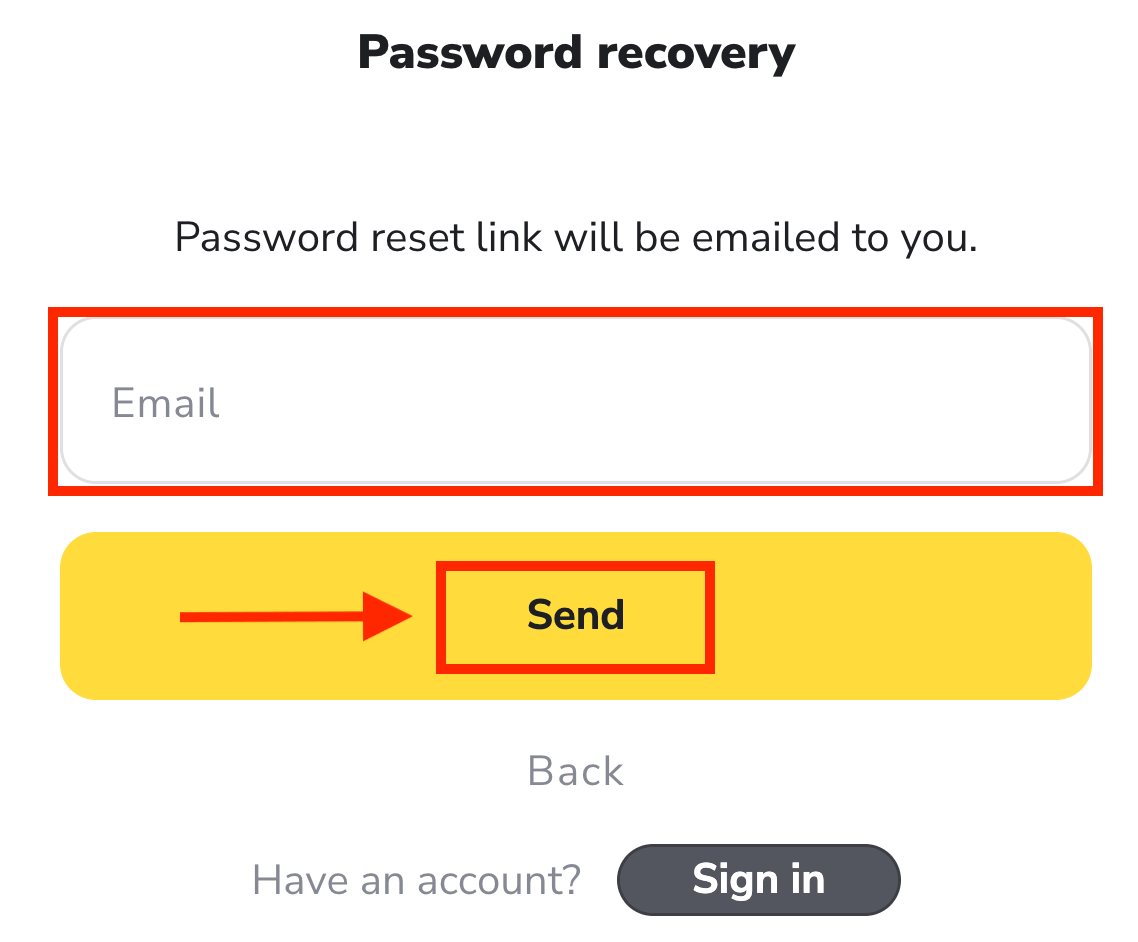
En zor kısım bitti, söz veriyoruz! Şimdi gelen kutunuza gidin, e-postayı açın ve sarı " Tıkla " düğmesine tıklayın.
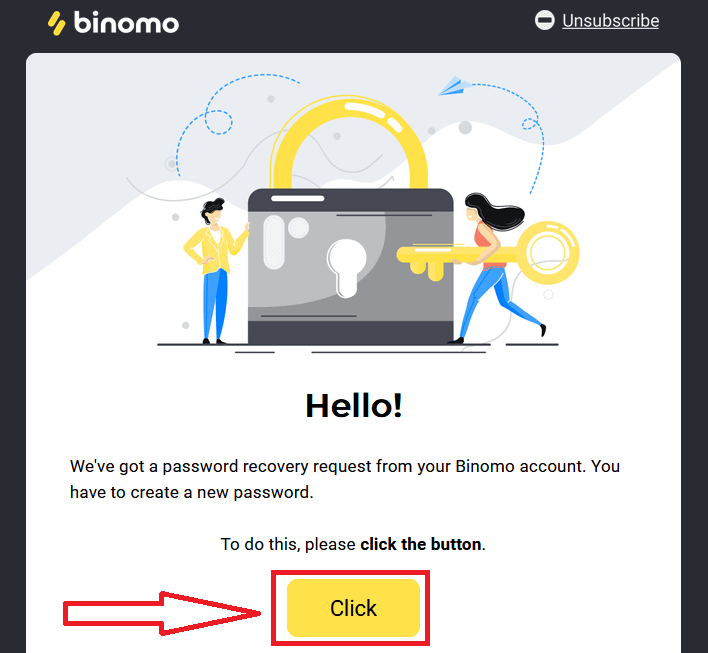
E-postadaki bağlantı sizi Binomo web sitesindeki özel bir bölüme yönlendirecektir. Yeni şifrenizi buraya iki kez girin ve "Şifreyi değiştir" butonuna tıklayın.
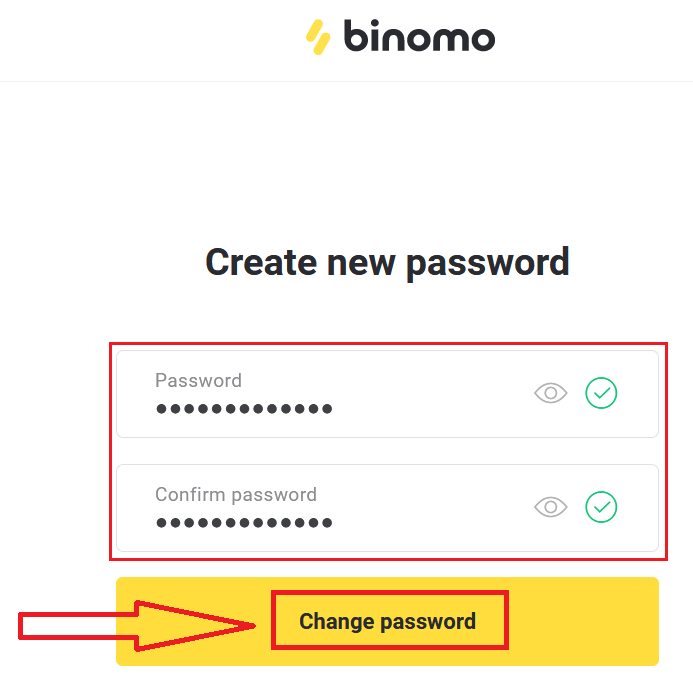
Lütfen şu kurallara uyunuz:
Şifre en az 6 karakterden oluşmalı, harf ve rakamlardan oluşmalıdır."Şifre" ile "Şifreyi onayla" aynı olmalıdır.
"Şifre" ve "Şifreyi onayla" girdikten sonra. Parolanın başarıyla değiştirildiğini belirten bir mesaj görünecektir.
Bu kadar! Artık kullanıcı adınız ve yeni şifrenizi kullanarak Binomo platformuna giriş yapabilirsiniz.
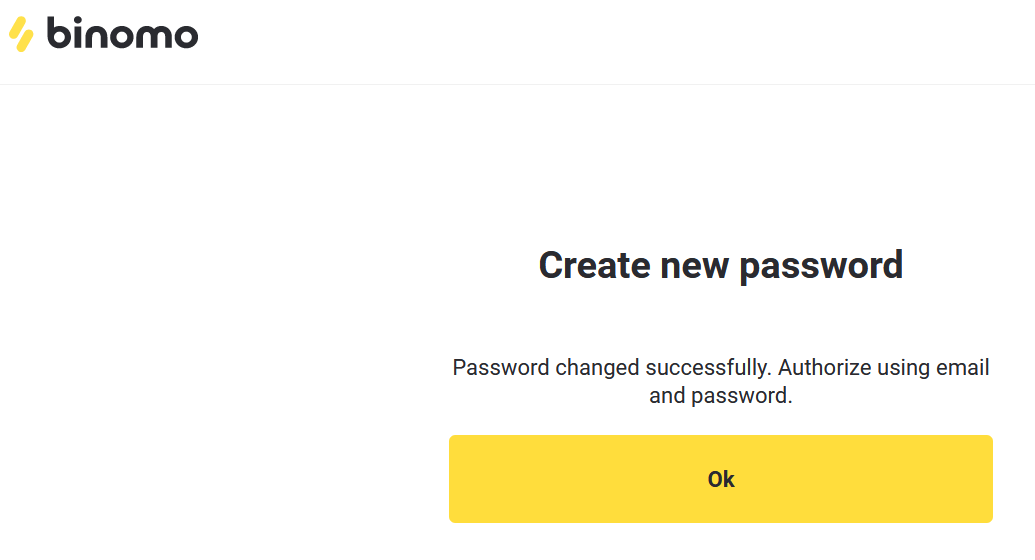
Mobil uygulama kullanıcıları için:
"Giriş yap"a tıklayın.
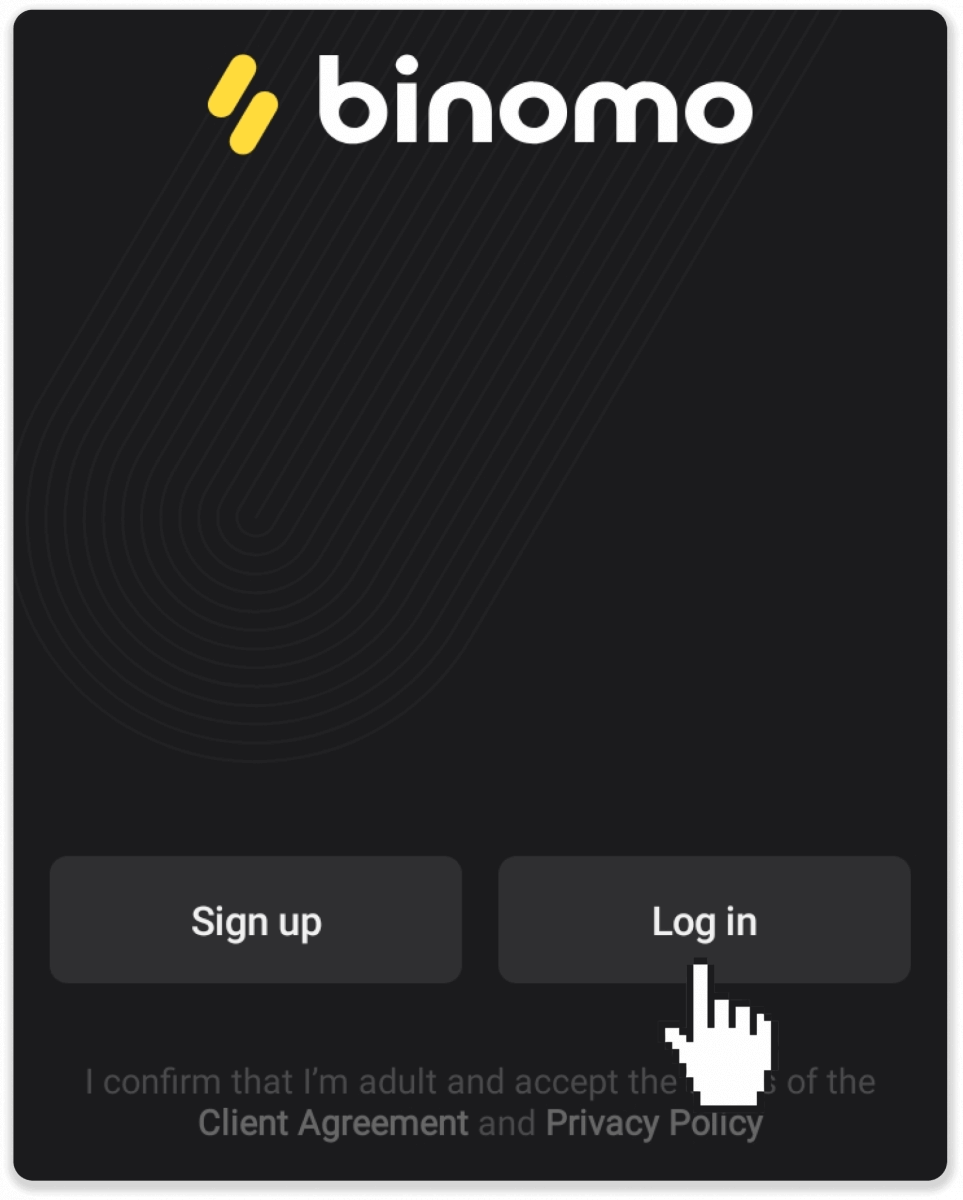
“Şifreyi sıfırla”ya tıklayın. Hesabınızın kayıtlı olduğu e-postayı girin ve “Şifreyi sıfırla”ya tıklayın.
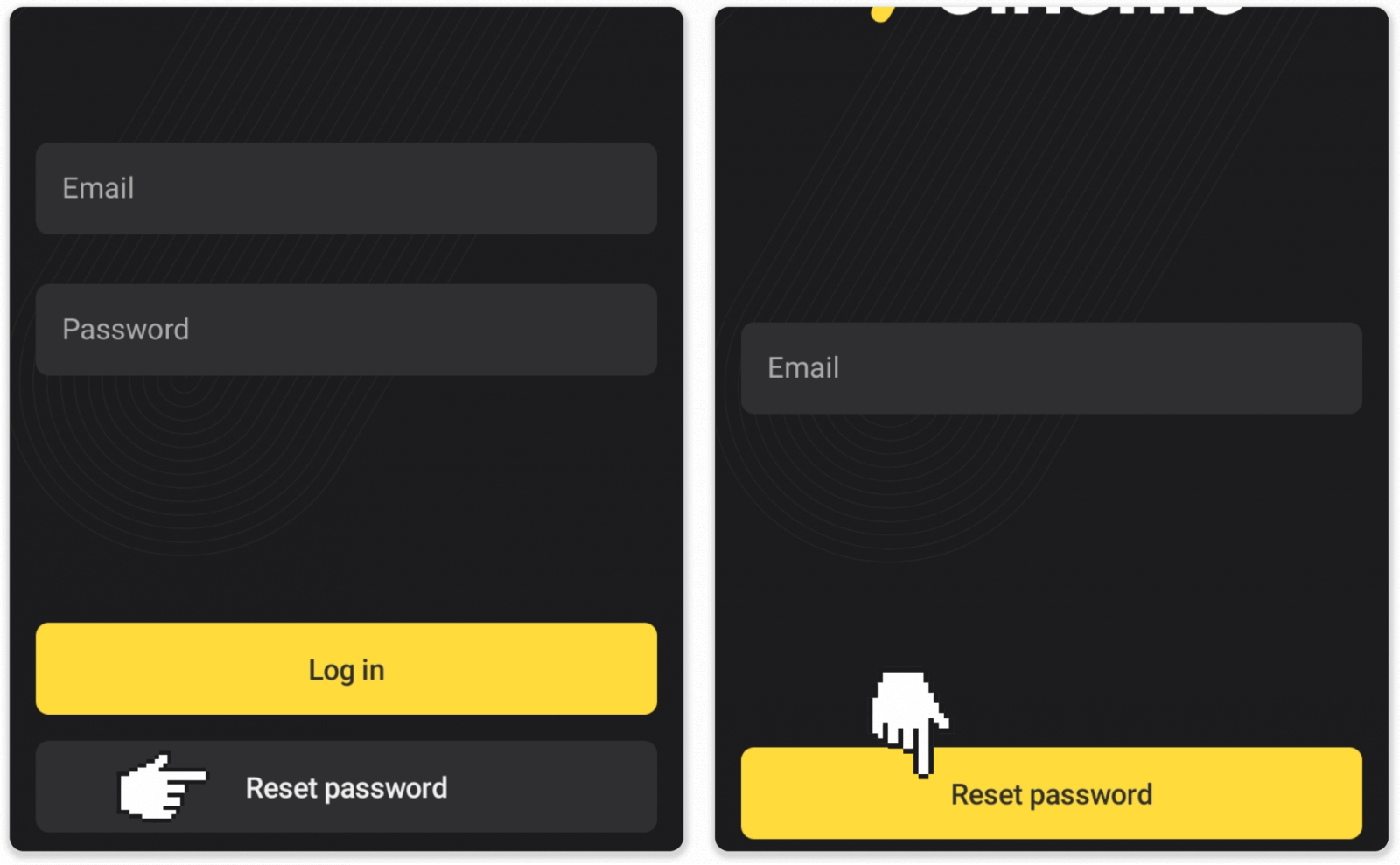
Bir şifre kurtarma mektubu alacaksınız, açın ve düğmesine tıklayın. Yeni bir şifre oluştur.
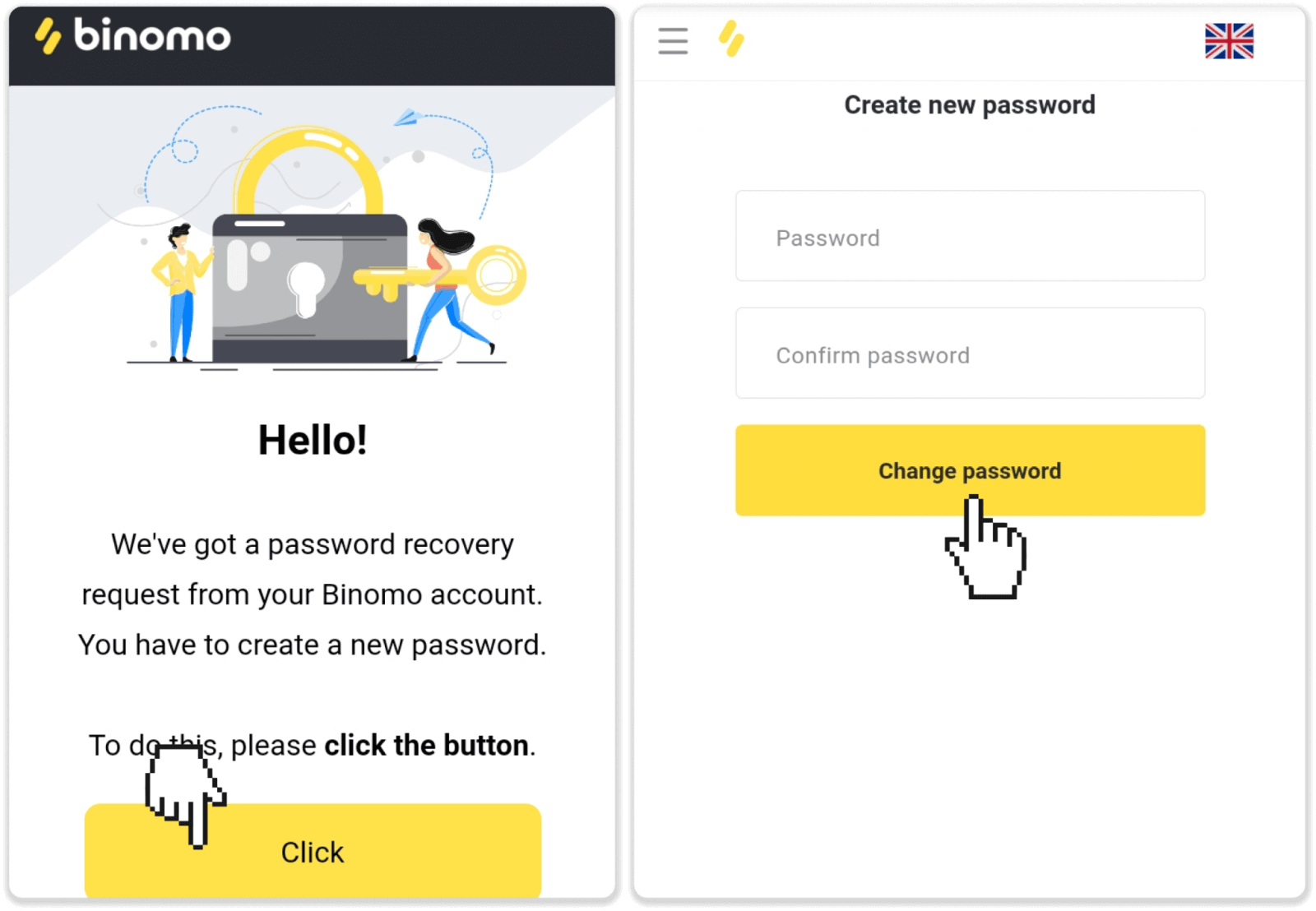
not . Parola kurtarma mektubunu almadıysanız, doğru e-postayı girdiğinizden emin olun ve spam klasörünü kontrol edin.
Mobil Web'de Binomo'da oturum açın
Cep telefonunuzdaki tarayıcıyı açın ve Binomo sayfasını ziyaret edin.
E-postanızı ve şifrenizi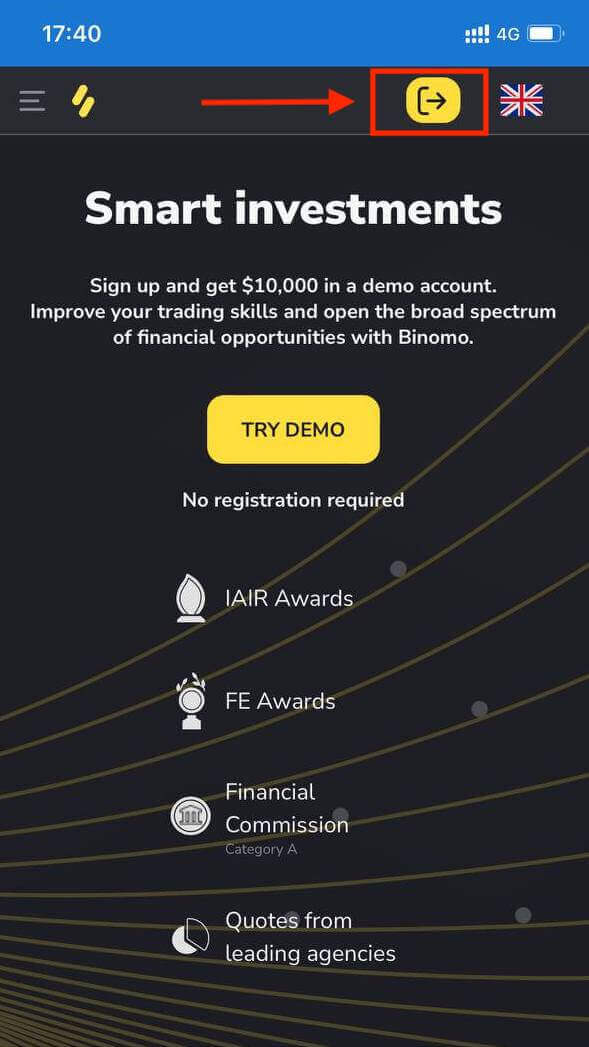
girin ve ardından “Giriş yap” düğmesine tıklayın . Binomo mobil web üzerinde İşlem Platformu.
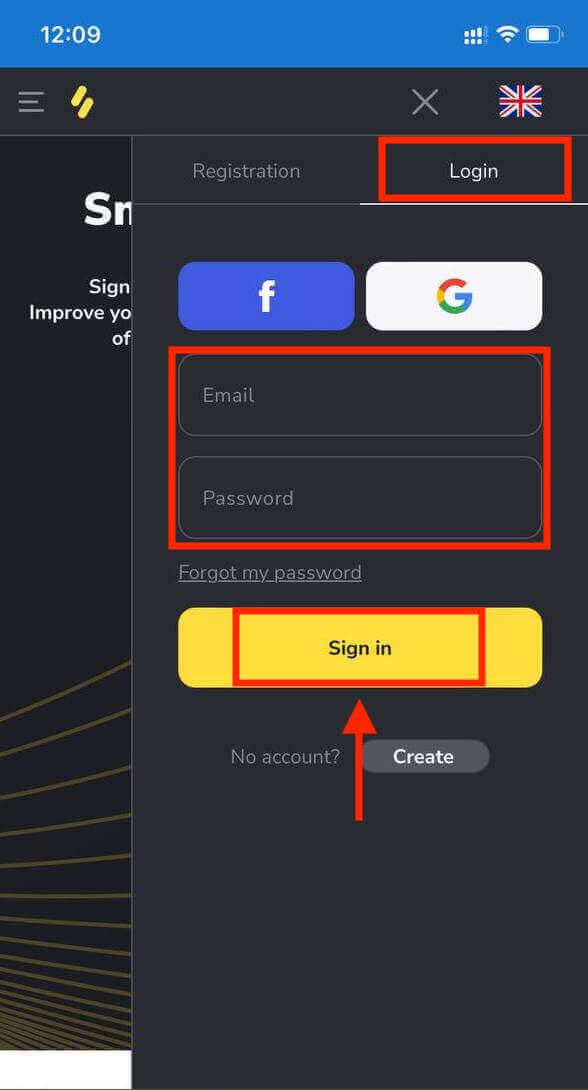
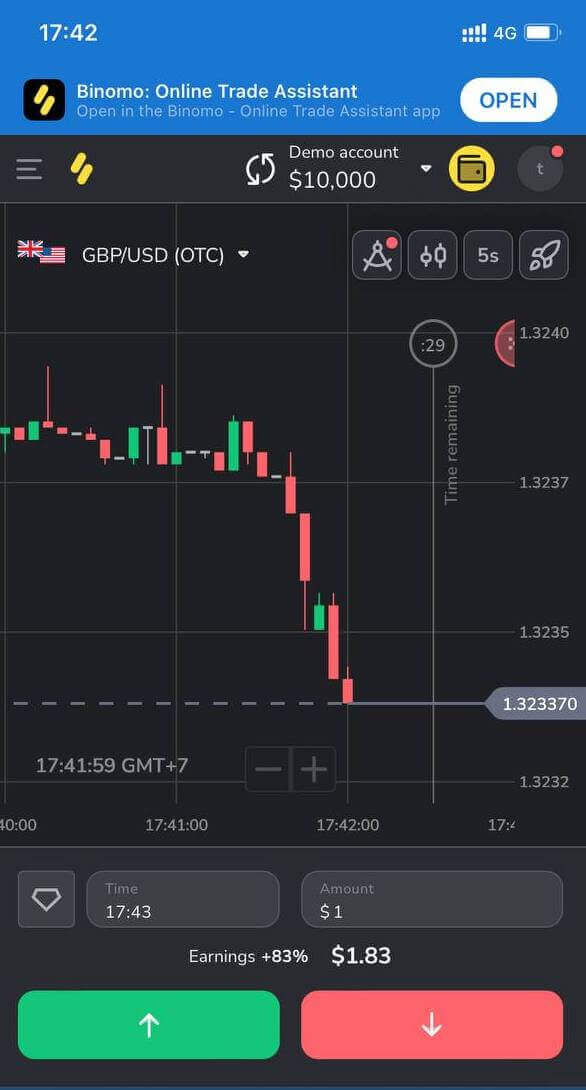
Sık Sorulan Sorular (SSS)
Facebook üzerinden kayıt oluyorum ve hesabıma giriş yapamıyorum, ne yapmalıyım?
Facebook'a kaydolmak için kullandığınız e-posta yoluyla şifrenizi geri yükleyerek platforma her zaman erişebilirsiniz.1. “Giriş” bölümünde “Şifremi unuttum”a tıklayın (mobil uygulama kullanıcıları için “Şifreyi sıfırla”).
2. Facebook'a kayıt için kullandığınız e-postayı girin ve "Gönder"e tıklayın.
3. Bir şifre kurtarma e-postası alacaksınız, onu açın ve düğmesine tıklayın.
4. Yeni bir parola oluşturun. Artık platforma e-postanız ve şifrenizle girebilirsiniz.
Hesaplar arasında nasıl geçiş yapılır?
İstediğiniz zaman hesaplar arasında geçiş yapabilir ve bunlar üzerinde aynı anda işlem yapabilirsiniz.1. Platformun sağ üst köşesindeki hesap türüne tıklayın.
2. Geçiş yapmak istediğiniz hesap türüne tıklayın.
90 gün veya daha uzun bir süredir ticaret faaliyetim yoksa ne olur?
90 gün üst üste alım satım faaliyetiniz yoksa abonelik ücreti alınır.
Bu, aylık 30$/30€ veya hesabınızın para biriminde eşdeğer bir tutarda sabit bir ödemedir.
Arka arkaya 6 ay boyunca herhangi bir alım satım faaliyetiniz yoksa, hesabınızdaki fonlar dondurulacaktır. Alım satıma devam etmeye karar verirseniz, [email protected] adresinden bizimle iletişime geçin. Bu bilgiyi Müşteri Sözleşmesinin 4.10 – 4.12 paragraflarında da bulabilirsiniz.
Binomo'da Hesap Nasıl Doğrulanır?
Binomo'da Kimliğimi Doğrula
Doğrulama istendiğinde, açılır bir bildirim alırsınız ve menüde "Doğrulama" öğesi görünür. Kimliğinizi doğrulamak için şu adımları izlemeniz gerekir:
1) Açılır bildirimde "Doğrula"ya tıklayın.
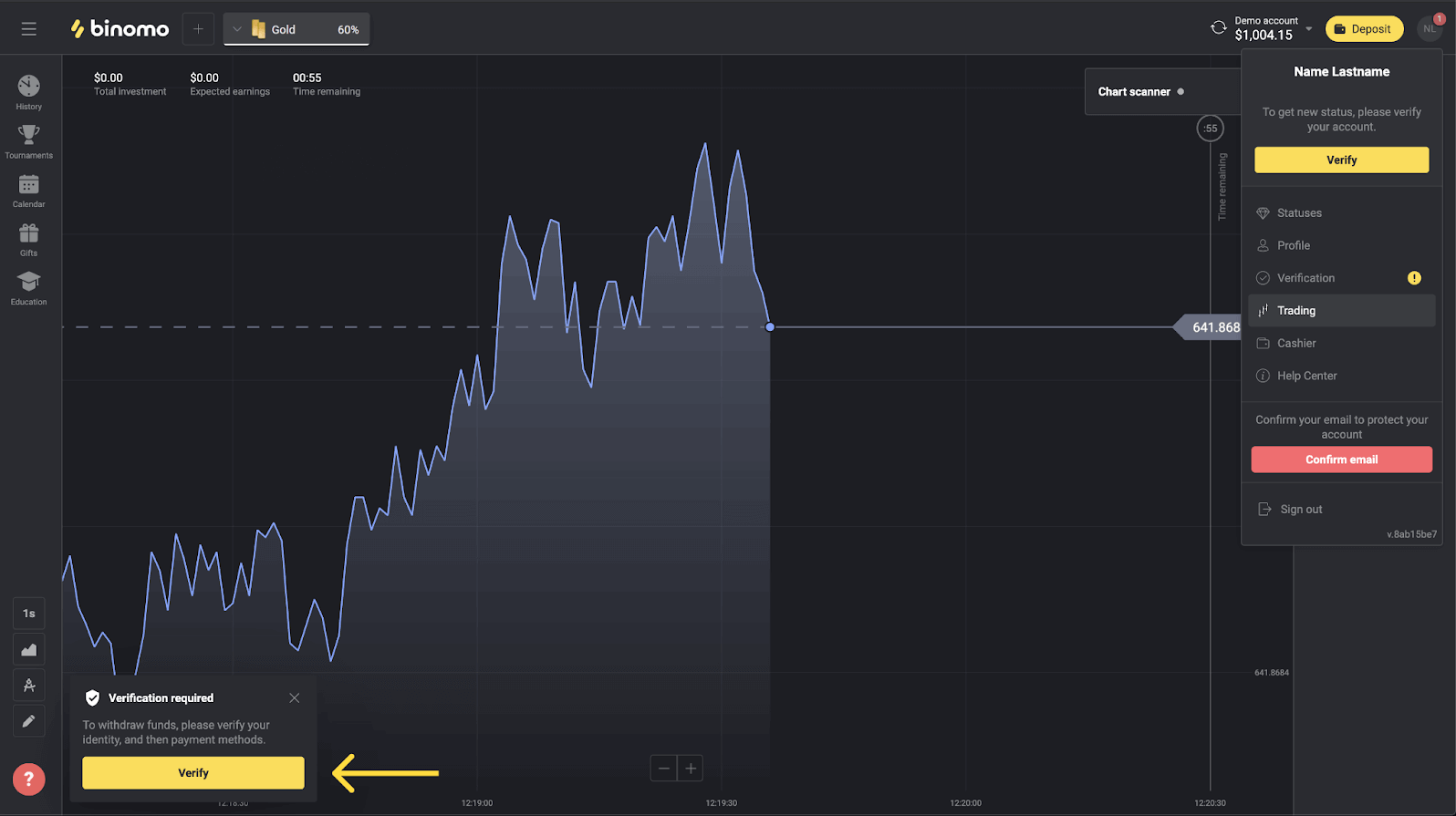
2) Veya menüyü açmak için profil resminize tıklayın.
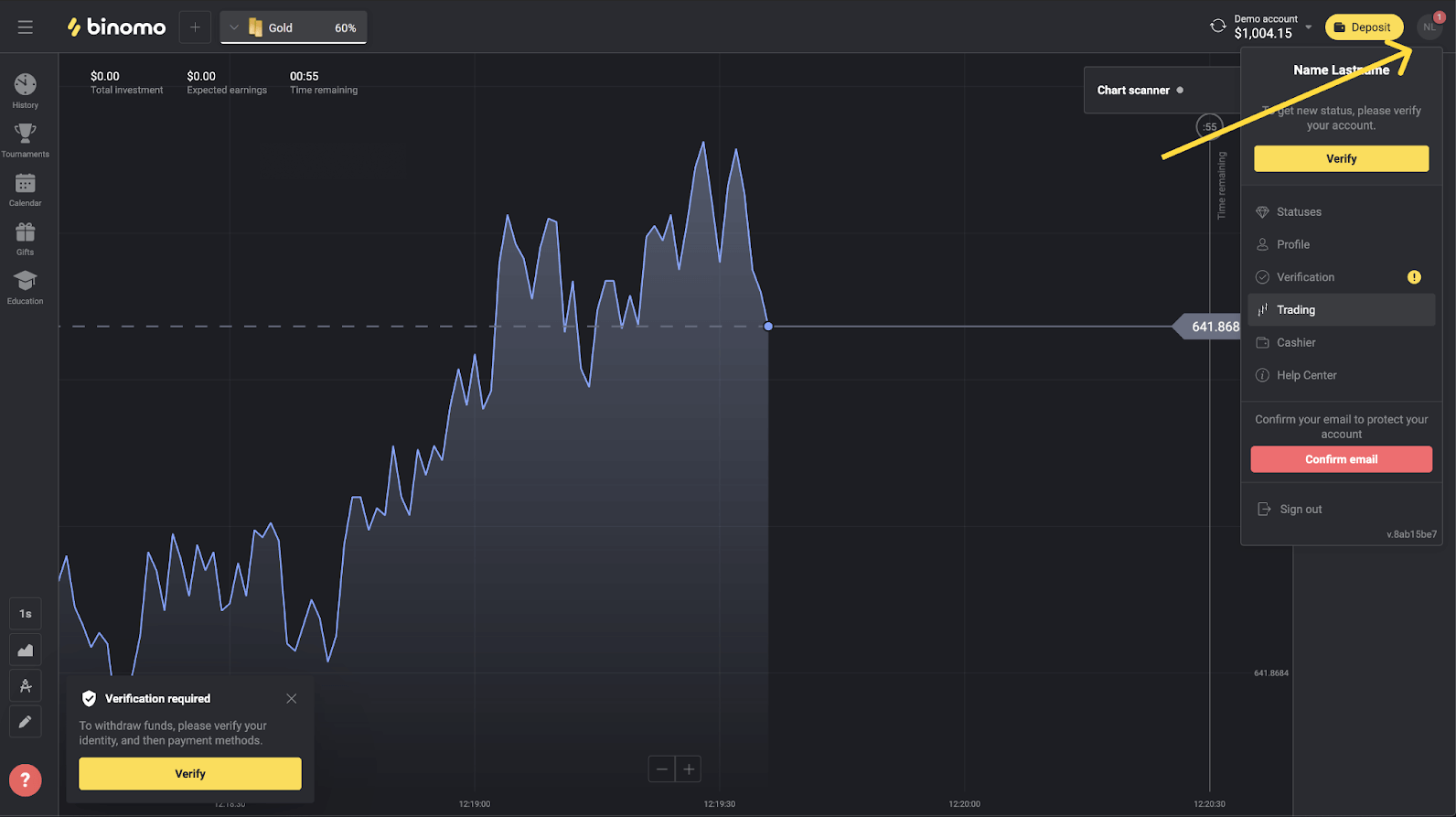
3) "Doğrula" düğmesine tıklayın veya menüden "Doğrulama"yı seçin.
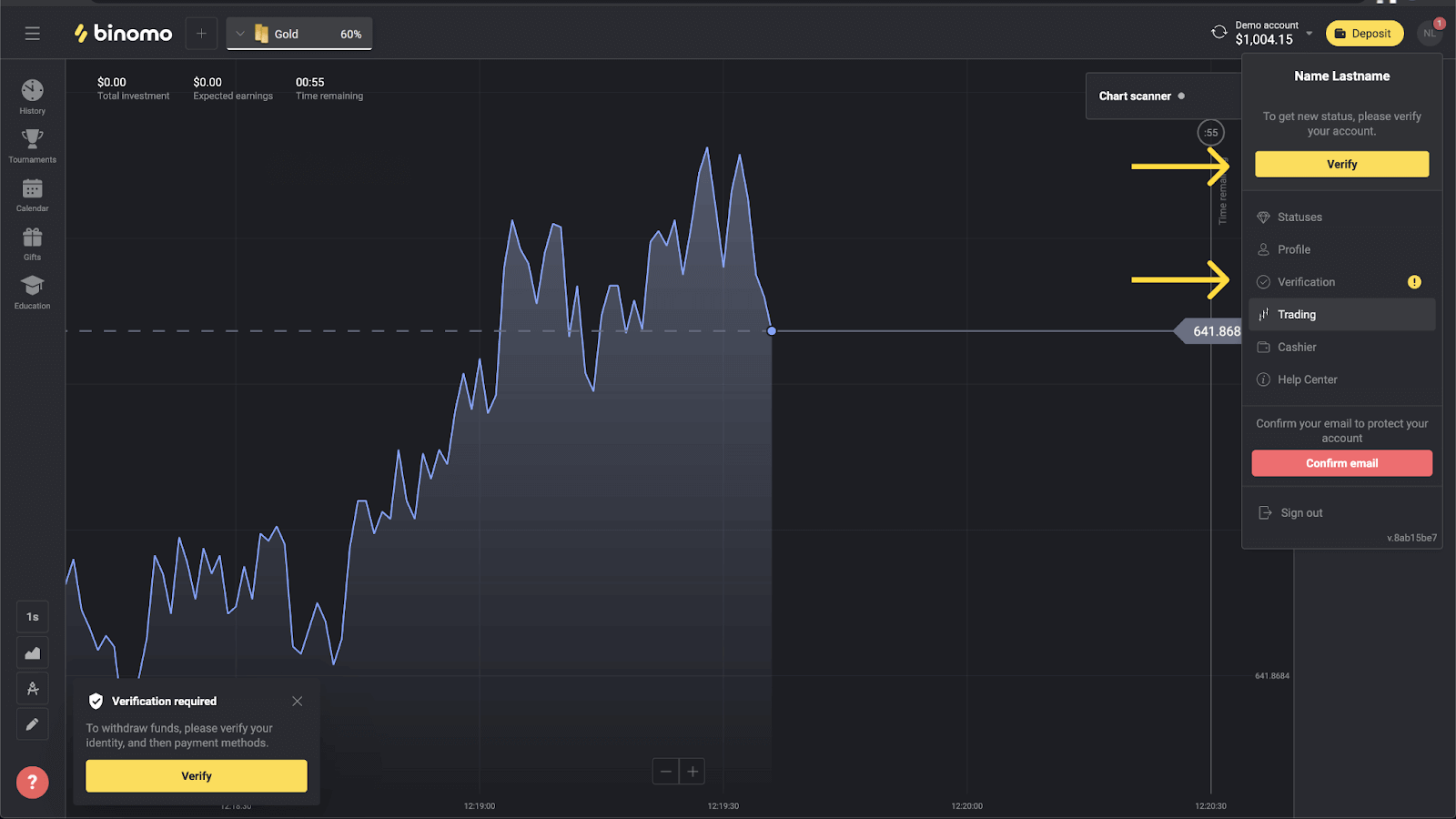
4) Doğrulanacak tüm belgelerin listesini içeren "Doğrulama" sayfasına yönlendirileceksiniz. Öncelikle, kimliğinizi doğrulamanız gerekecek. Bunu yapmak için, "Kimlik Kartı"nın yanındaki "Doğrula" düğmesine basın.

5) Doğrulamaya başlamadan önce onay kutularını işaretleyin ve "İleri"ye tıklayın.
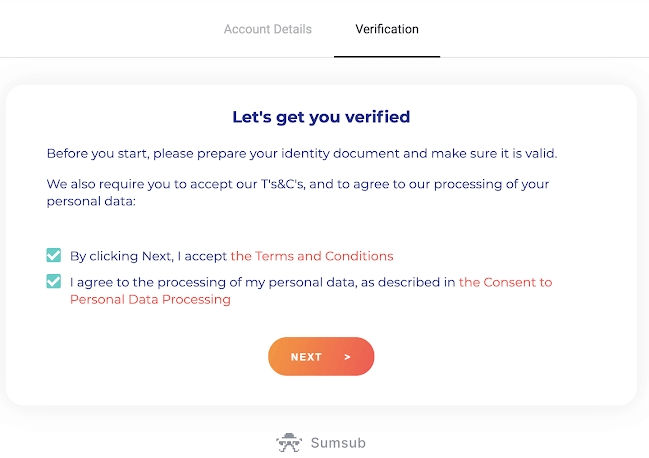
6) Açılır menüden belgelerinizin düzenlendiği ülkeyi ve ardından belge türünü seçin. "İleri"ye basın.
Not. Pasaportları, kimlik kartlarını ve sürücü belgelerini kabul ediyoruz. Belge türleri ülkeye göre değişebilir, tam belge listesini kontrol edin.
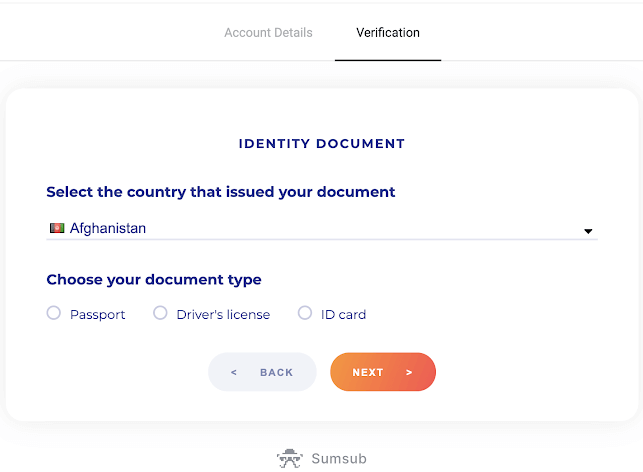
7) Seçtiğiniz belgeyi yükleyin. Önce ön yüz, ardından - arka (Belge çift taraflıysa). Şu formatlardaki belgeleri kabul ediyoruz: jpg, png, pdf.
Belgenizin şu olduğundan emin olun:
- Yükleme tarihinden itibaren en az bir ay süreyle geçerlidir (Endonezya ve Brezilya'da ikamet edenler için geçerlilik geçerli değildir).
- Okuması kolay: tam adınız, numaralarınız ve tarihleriniz net. Belgenin dört köşesi de görünür olmalıdır.
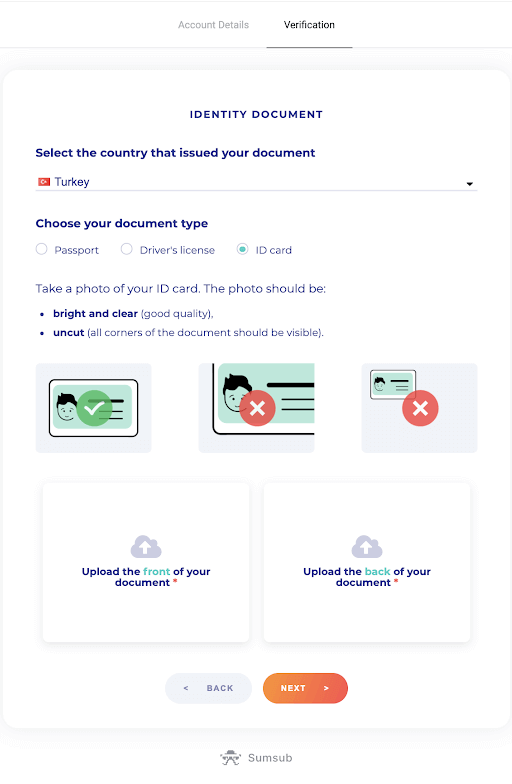
8) Gerekirse, göndermeden önce farklı bir belge yüklemek için "Düzenle" düğmesine basın. Hazır olduğunuzda, belgeleri göndermek için "İleri"ye basın.
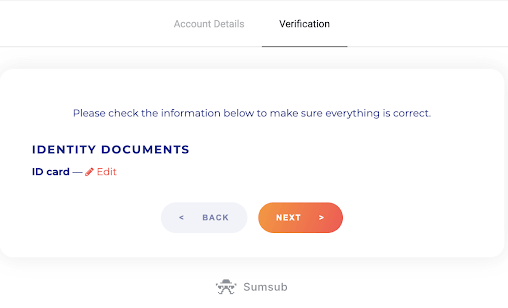
9) Belgeleriniz başarıyla gönderildi. "Doğrulama" sayfasına dönmek için "Tamam"a basın.
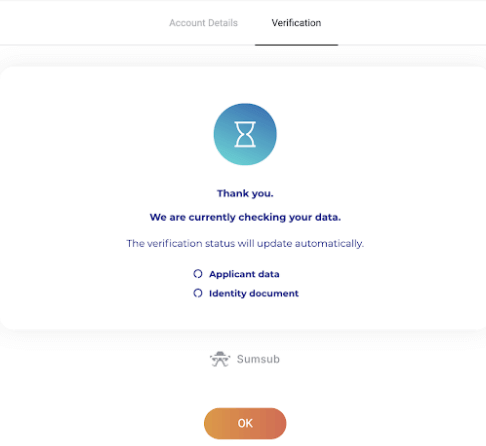
10) Kimlik doğrulamanızın durumu "Beklemede" olarak değişecektir. Kimliğinizin doğrulanması 10 dakika kadar sürebilir.
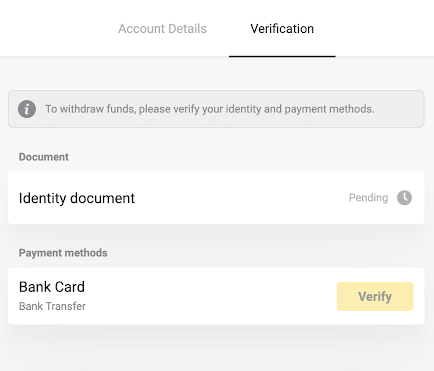
11) Kimliğiniz onaylandıktan sonra durum "Bitti" olarak değişir ve ödeme yöntemlerini doğrulamaya başlayabilirsiniz.
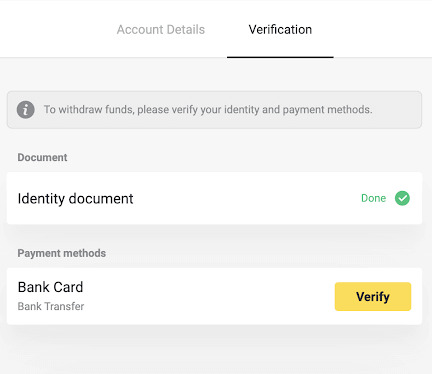
Ödeme yöntemlerinin doğrulanması hakkında daha fazla bilgi edinmek için lütfen Banka kartı nasıl doğrulanır? ve Kişiselleştirilmemiş bir banka kartı nasıl doğrulanır? nesne.
12) Ödeme yöntemlerini doğrulamanıza gerek yoksa, "Doğrulandı" durumunu hemen alırsınız. Ayrıca tekrar para çekebileceksiniz.
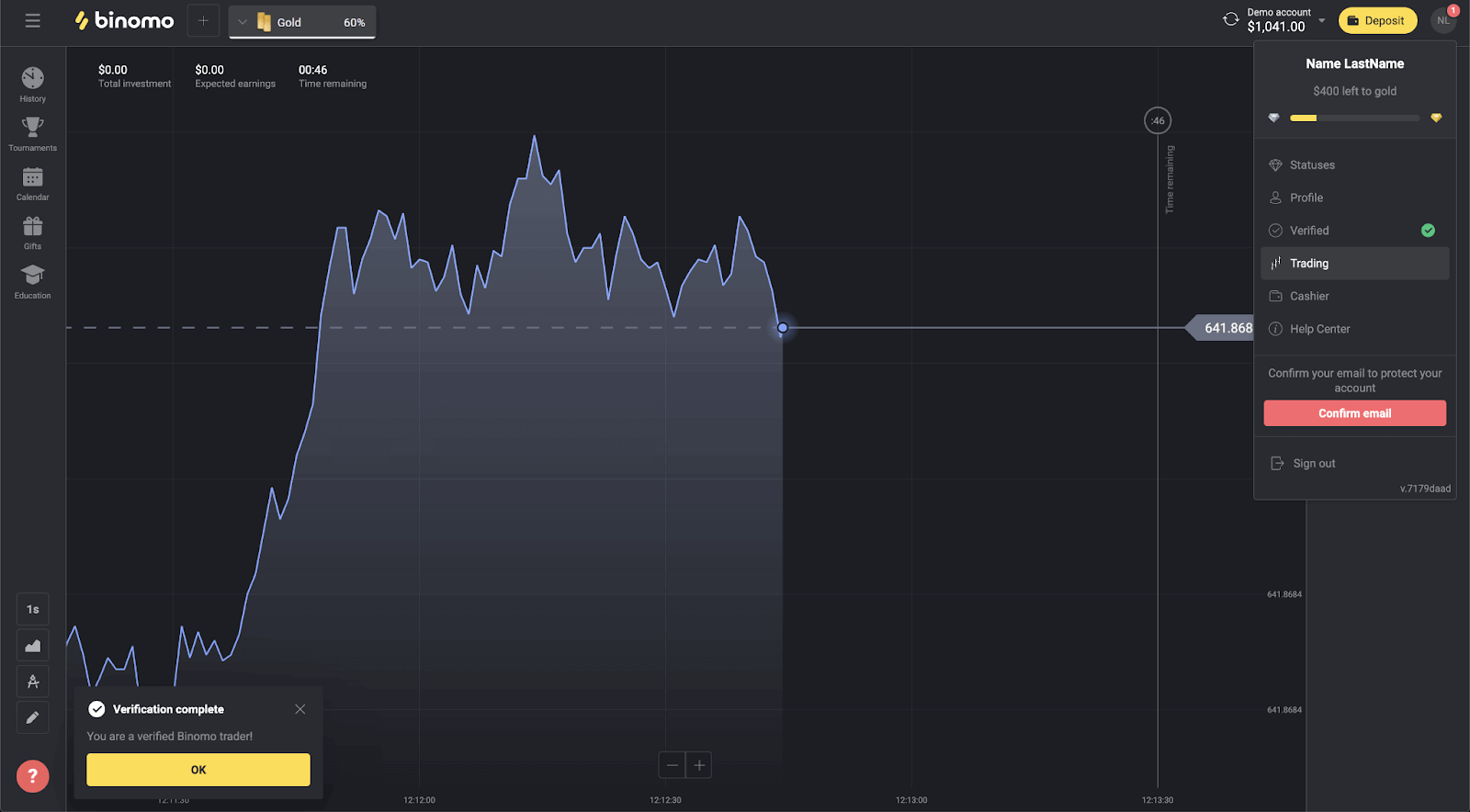
Binomo'da Banka Kartını Doğrulayın
Doğrulama istendiğinde, açılır bir bildirim alırsınız ve menüde "Doğrulama" öğesi görünür.not . Bir ödeme yöntemini doğrulamak için önce kimliğinizi doğrulamanız gerekir. Lütfen Kimliğimi nasıl doğrularım? yukarıda
Kimliğiniz onaylandıktan sonra, banka kartlarınızı doğrulamaya başlayabilirsiniz.
Bir banka kartını doğrulamak için şu adımları izlemeniz gerekir:
1) Menüyü açmak için profil resminize tıklayın.
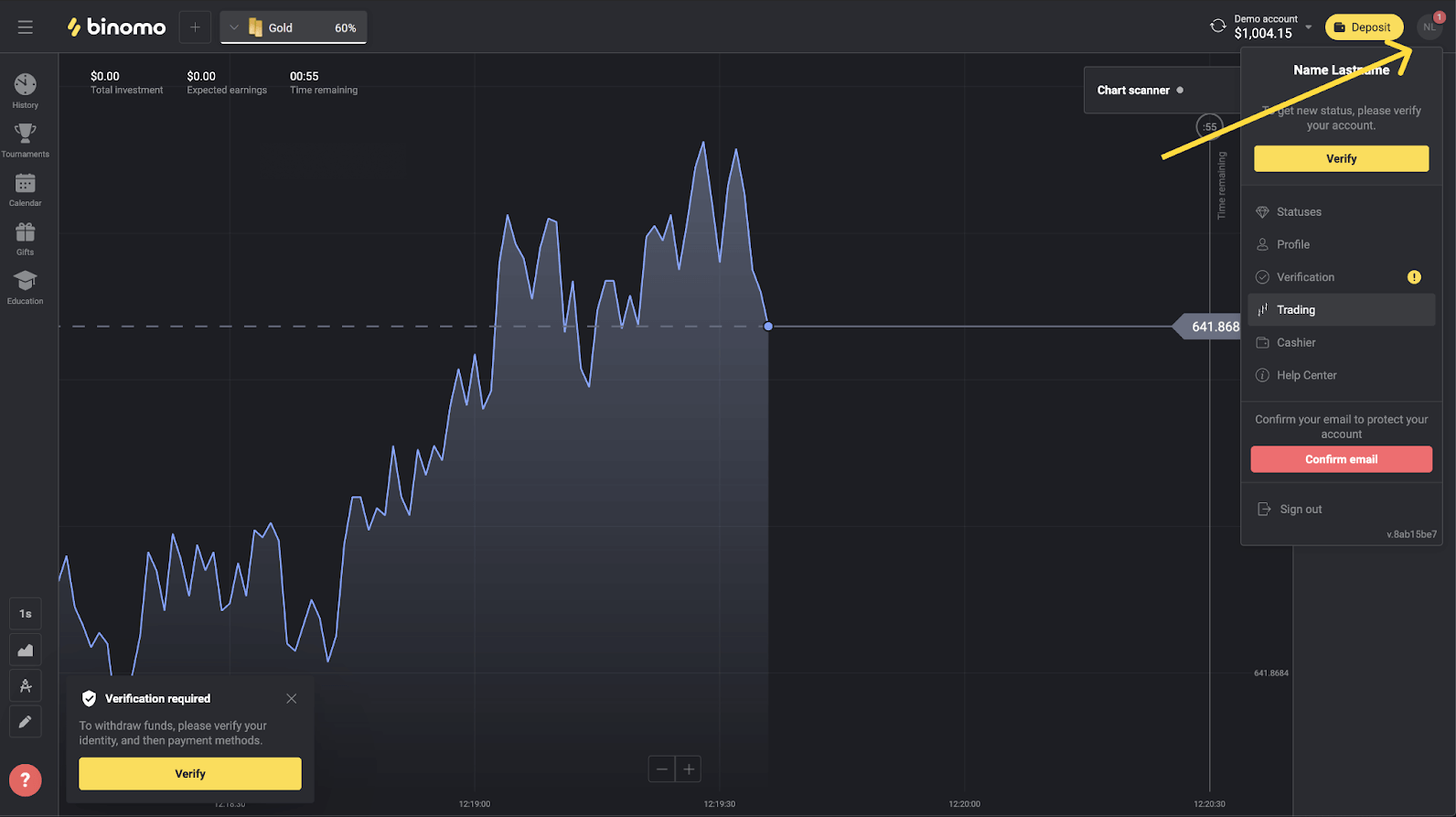
2) "Doğrula" düğmesine tıklayın veya menüden "Doğrulama"yı seçin.
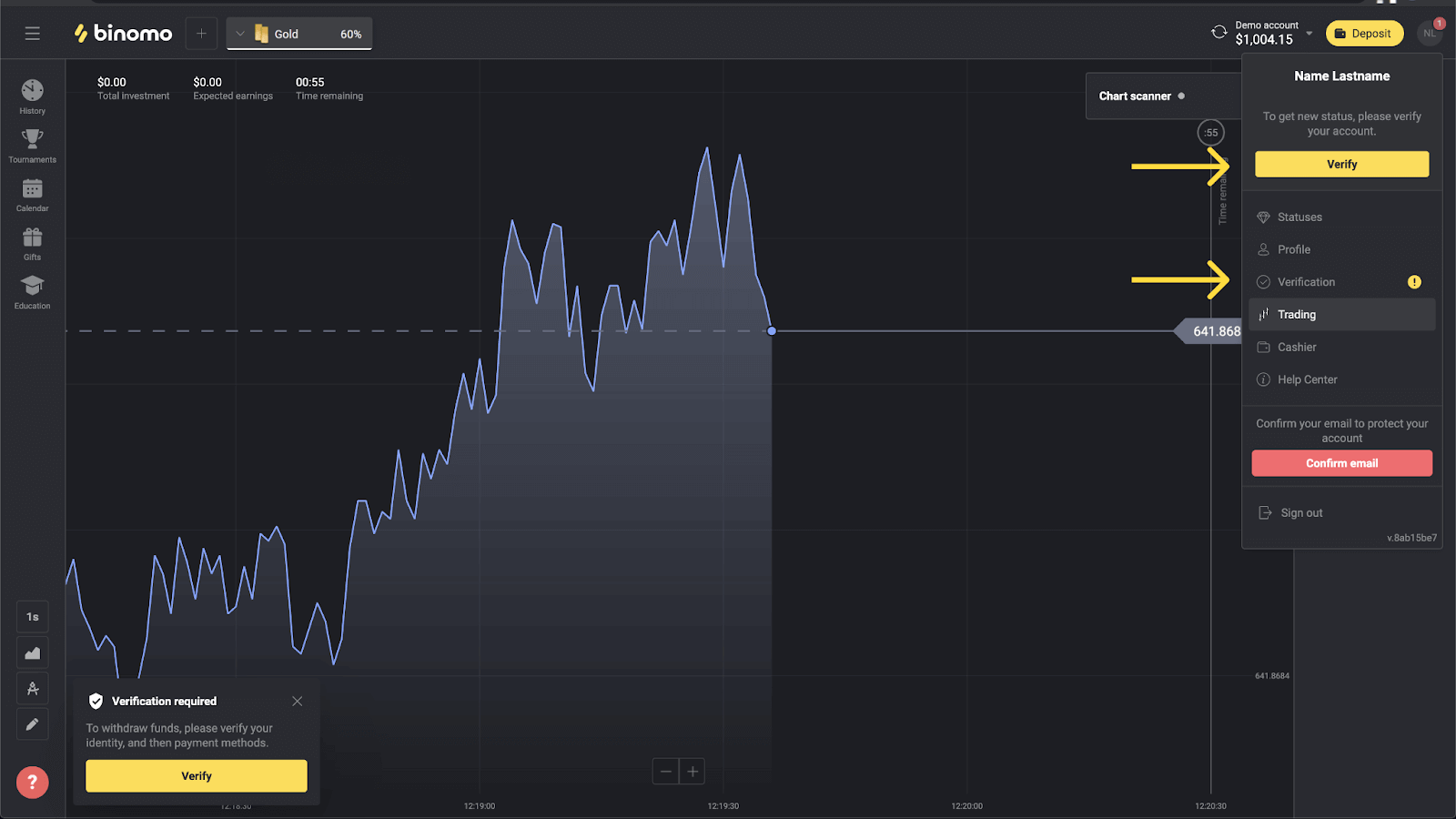
3) Tüm doğrulanmamış ödeme yöntemlerinin listesini içeren "Doğrulama" sayfasına yönlendirileceksiniz. Başlamak istediğiniz bir ödeme yöntemi seçin ve "Doğrula"ya basın.
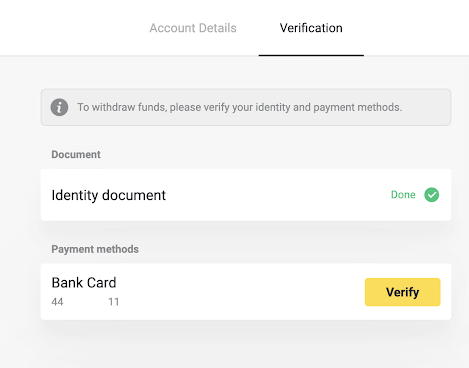
4) Banka kartınızın yalnızca ön yüzünün bir fotoğrafını yükleyin, böylece kart sahibinin adı, kart numarası ve son kullanma tarihi görünür. Fotoğrafları şu biçimlerde kabul ediyoruz: jpg, png, pdf. "İleri"ye basın.
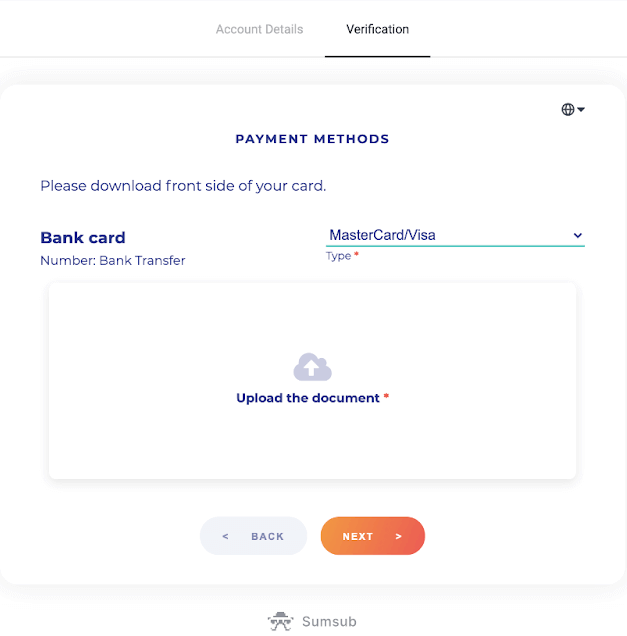
5) Fotoğrafınız başarıyla gönderildi. "Doğrulama" sayfasına dönmek için "Tamam"a basın.
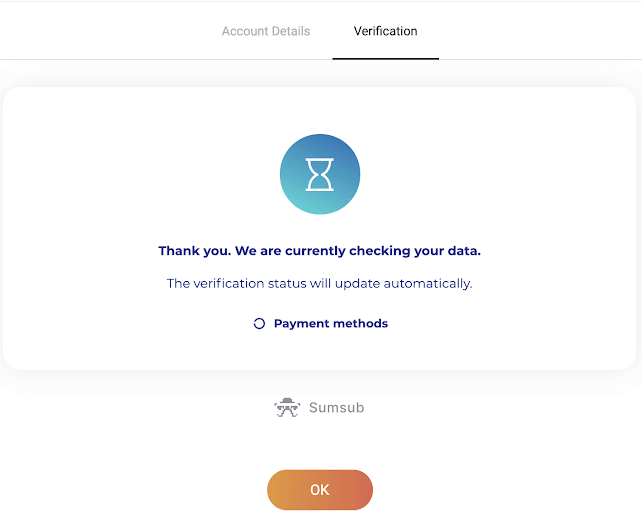
6) Banka kartı doğrulama durumu "Beklemede" olarak değişecektir. Bir banka kartının doğrulanması 10 dakika kadar sürebilir.
Doğrulamayı tamamlamak için listedeki tüm ödeme yöntemlerini doğrulamanız gerekir.
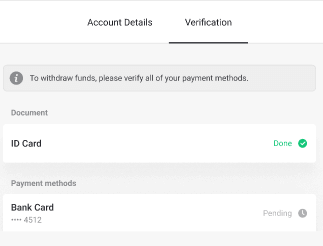
7) Doğrulama tamamlandığında bir bildirim alırsınız ve durumunuz "Doğrulandı" olarak değişir. Ayrıca tekrar para çekebileceksiniz.
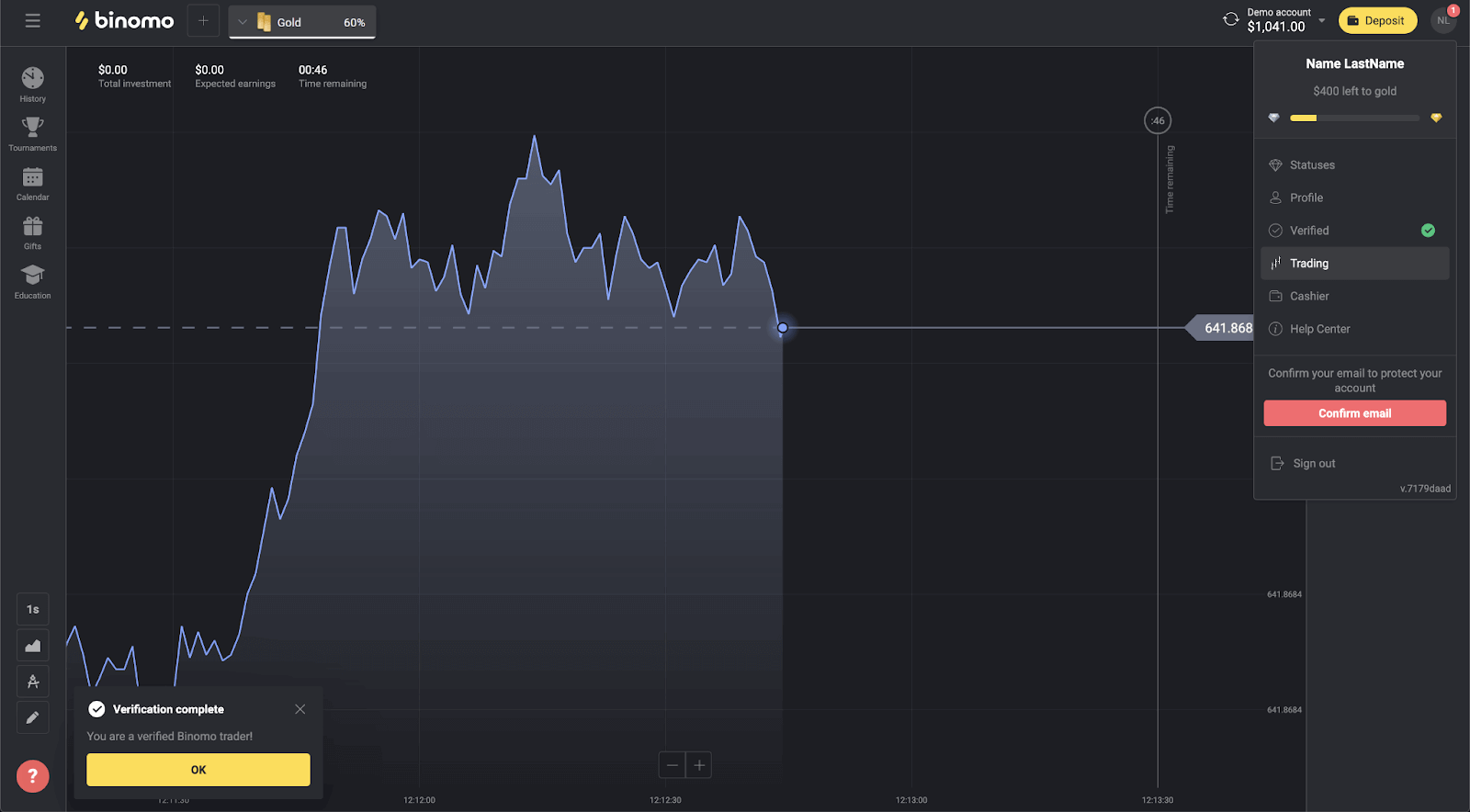
Binomo'da kişiselleştirilmemiş bir Banka Kartını doğrulayın
Doğrulama istendiğinde, açılır bir bildirim alırsınız ve menüde "Doğrulama" öğesi görünür.not . Bir ödeme yöntemini doğrulamak için önce kimliğinizi doğrulamanız gerekir. Lütfen yukarıdaki Kimliğimi nasıl doğrularım? bölümüne bakın.
Kimliğiniz onaylandıktan sonra, banka kartlarınızı doğrulamaya başlayabilirsiniz.
Kişiselleştirilmemiş bir banka kartını doğrulamak için şu adımları izlemeniz gerekir:
1) Menüyü açmak için profil resminize tıklayın.
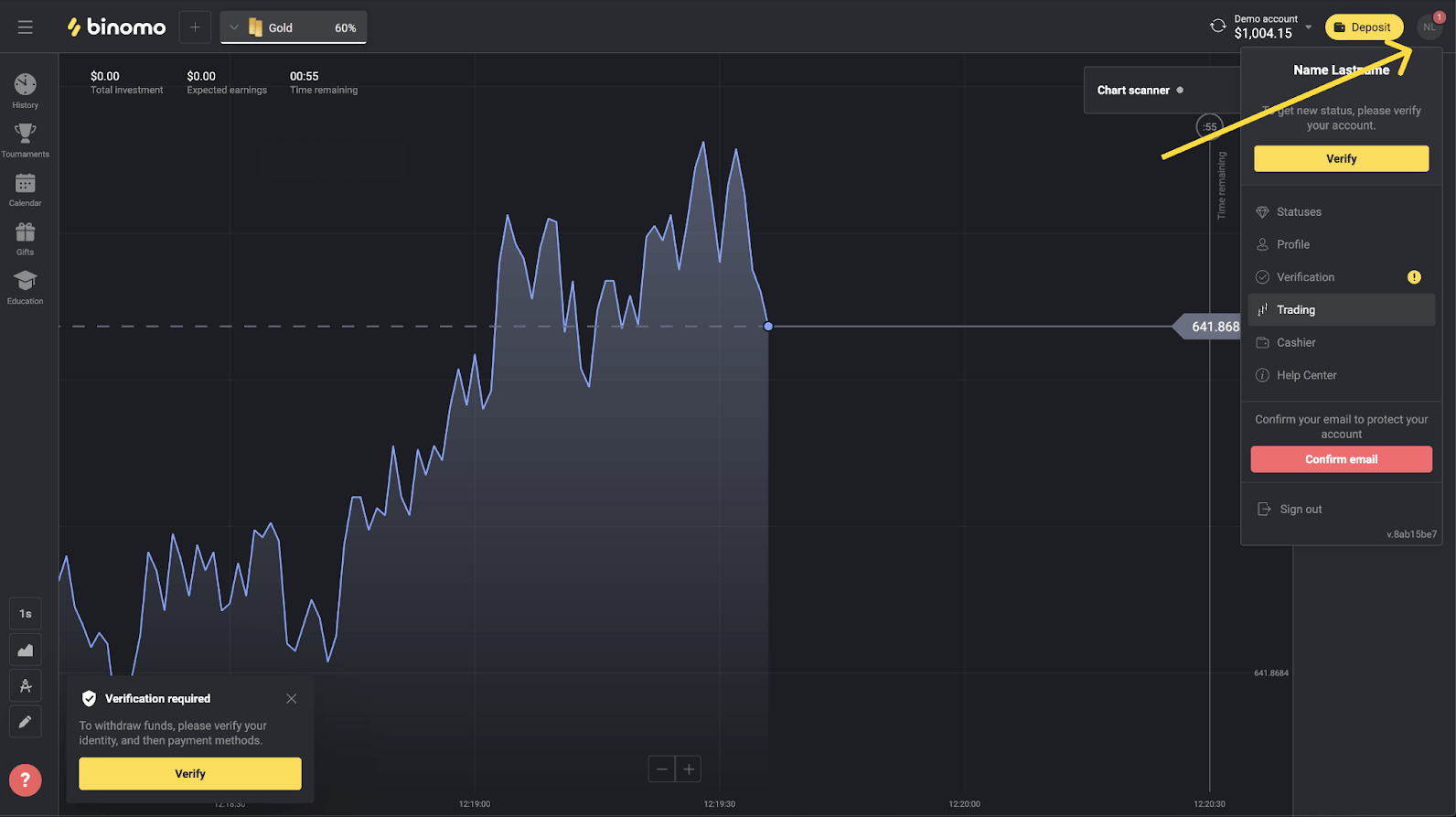
2) "Doğrula" düğmesine tıklayın veya menüden "Doğrulama"yı seçin.
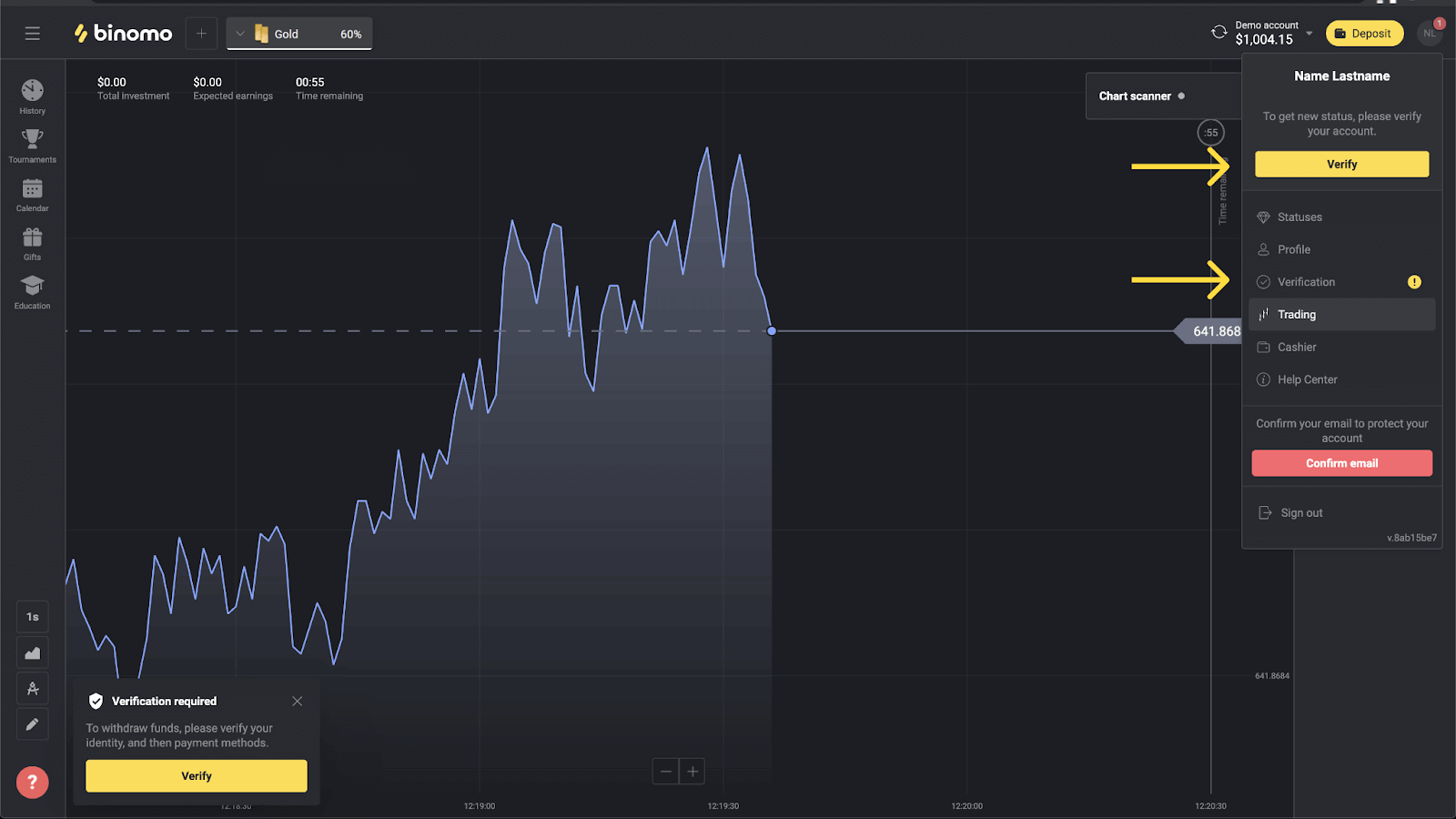
3) Tüm doğrulanmamış ödeme yöntemlerinin listesini içeren "Doğrulama" sayfasına yönlendirileceksiniz. Başlamak istediğiniz bir ödeme yöntemi seçin ve "Doğrula"ya basın.
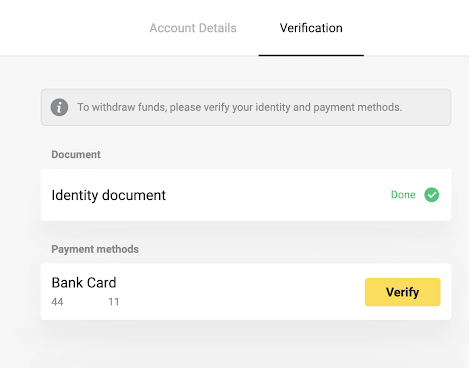
4) Banka kartınızın sadece ön yüzünün bir fotoğrafını yükleyin, böylece kart numarası ve son kullanma tarihi görünür. Ve pulu, veriliş tarihi ve adınız görünür halde banka hesap özetinin bir fotoğrafı. Belge 3 aydan eski olmamalıdır. Şu formatlardaki fotoğrafları kabul ediyoruz: jpg, png, pdf. "İleri"ye basın.
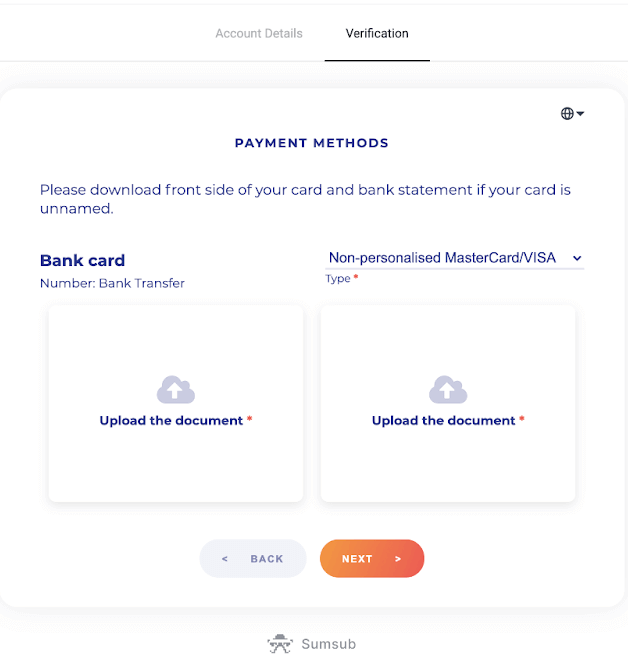
5) Belgeleriniz başarıyla gönderildi. "Doğrulama" sayfasına dönmek için "Tamam"a basın.
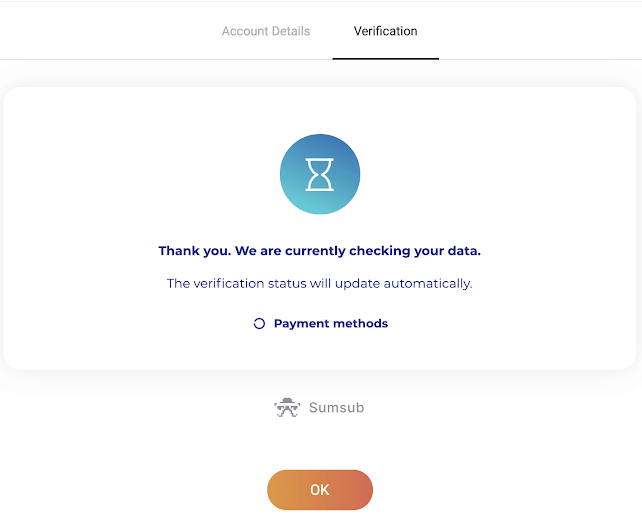
6) Banka kartı doğrulamanızın durumu "Beklemede" olarak değişecektir. Bir banka kartının doğrulanması 10 dakika kadar sürebilir.
Doğrulamayı tamamlamak için listedeki tüm ödeme yöntemlerini doğrulamanız gerekir.
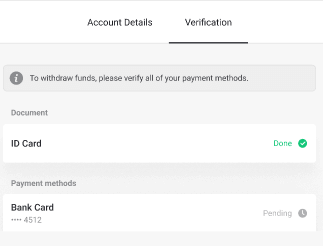
7) Doğrulama tamamlandığında bir bildirim alırsınız ve durumunuz "Doğrulandı" olarak değişir. Ayrıca tekrar para çekebileceksiniz.
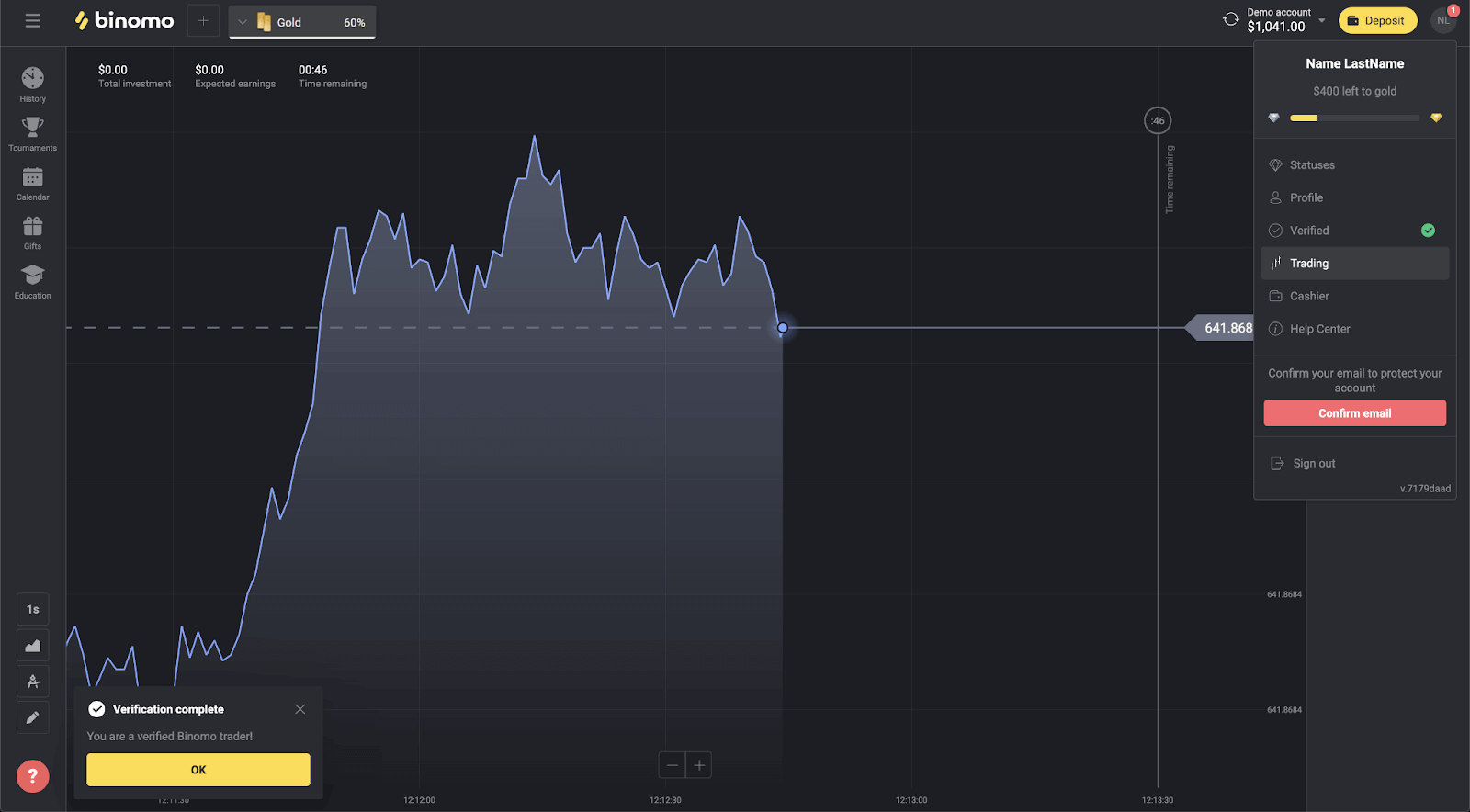
Binomo'da sanal bir Banka Kartını doğrulayın
Doğrulama istendiğinde, açılır bir bildirim alırsınız ve menüde "Doğrulama" öğesi görünür.
not . Bir ödeme yöntemini doğrulamak için önce kimliğinizi doğrulamanız gerekir. Lütfen Kimliğimi nasıl doğrularım? madde.
Kimliğiniz onaylandıktan sonra, banka kartlarınızı doğrulamaya başlayabilirsiniz.
Bir sanal banka kartını doğrulamak için şu adımları izlemeniz gerekir:
1) Menüyü açmak için profil resminize tıklayın.
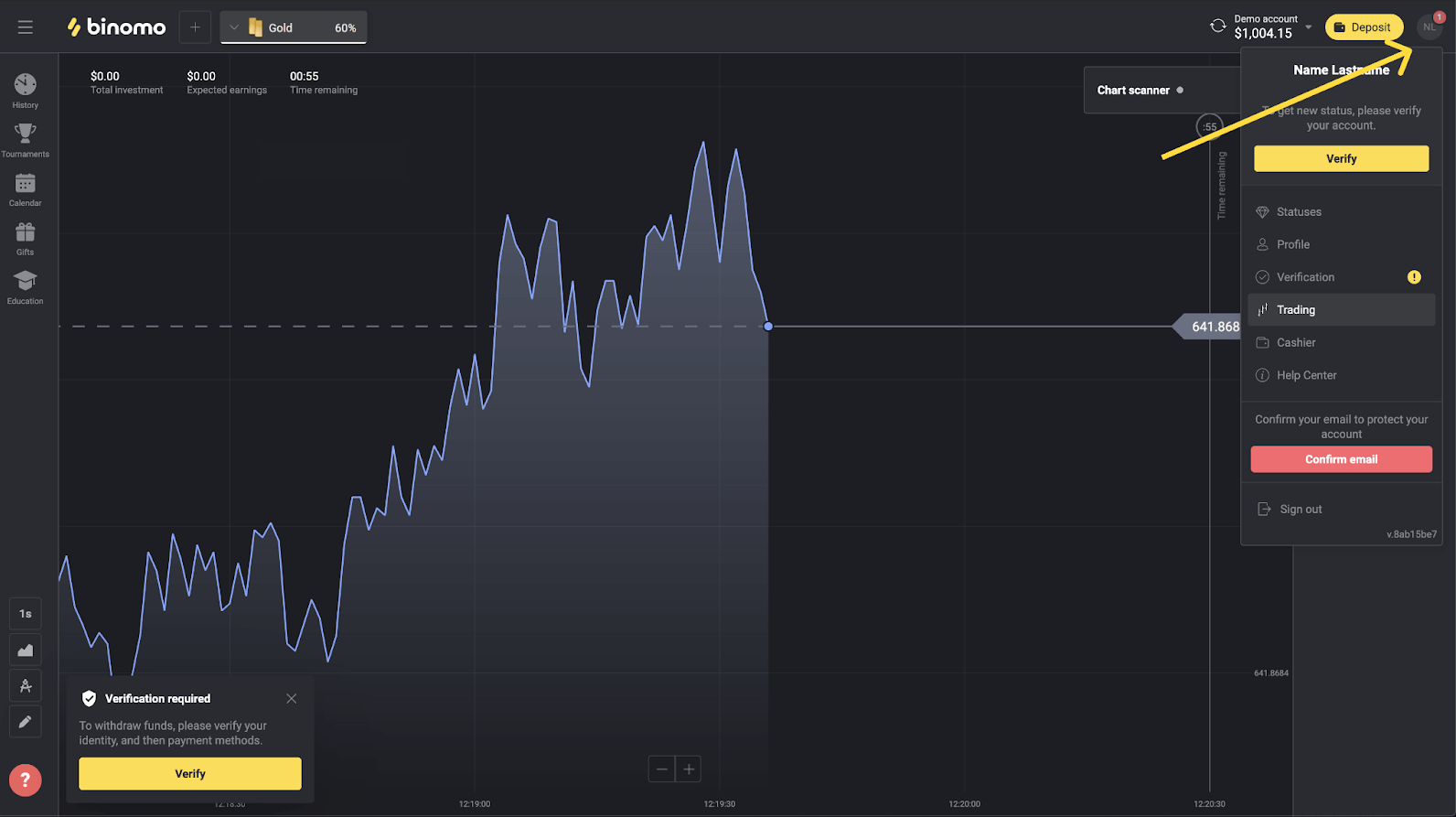
2) "Doğrula" düğmesine tıklayın veya menüden "Doğrulama"yı seçin.
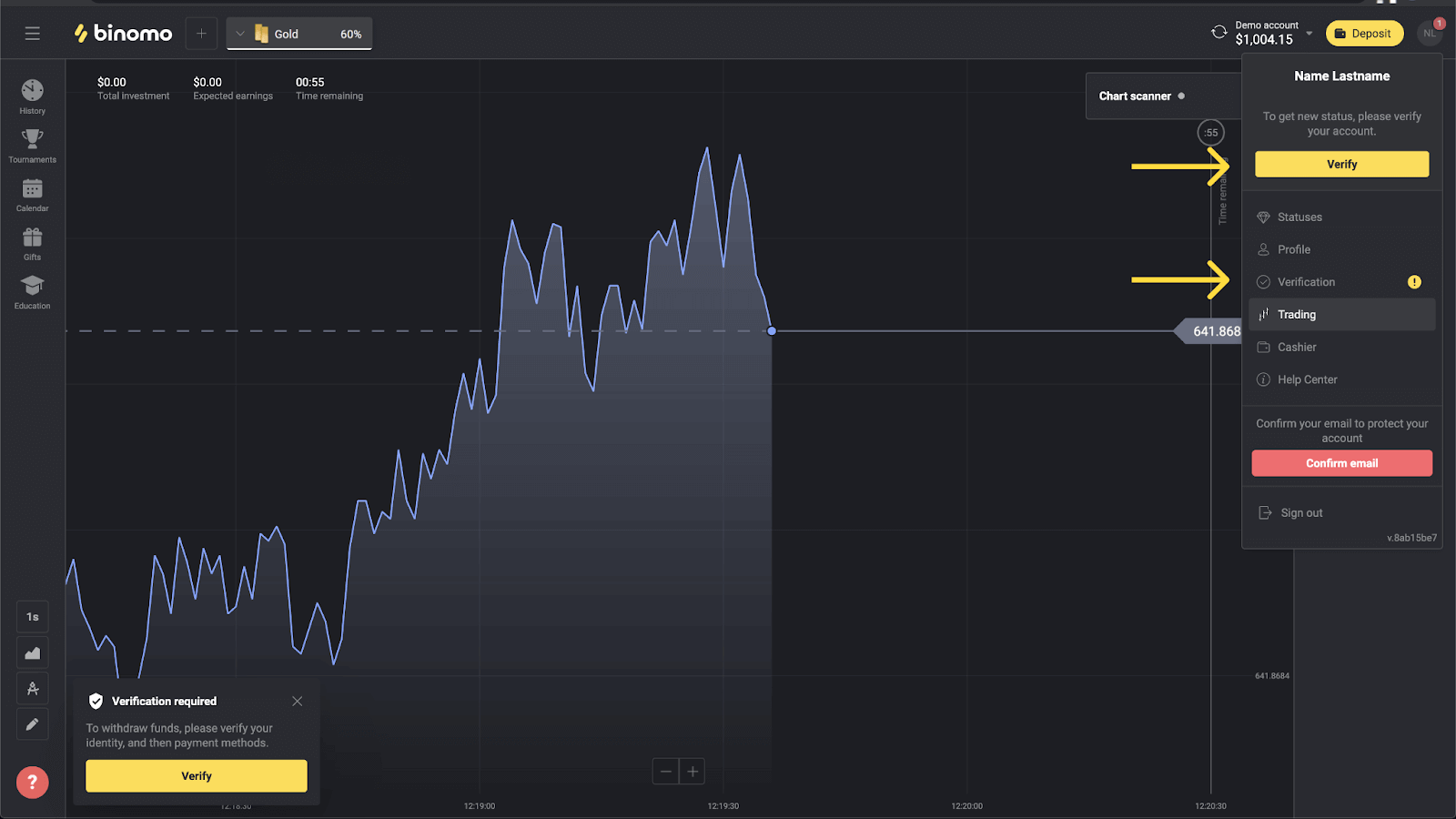
3) Tüm doğrulanmamış ödeme yöntemlerinin listesini içeren "Doğrulama" sayfasına yönlendirileceksiniz. Sanal banka kartınızı seçin ve "Doğrula"ya basın.
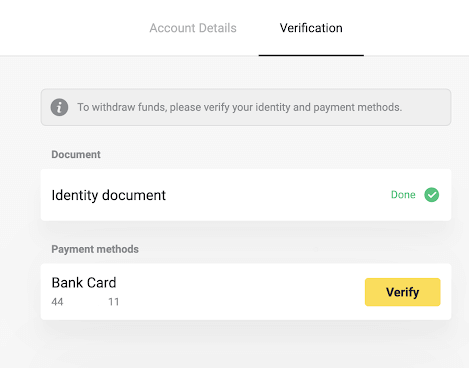
4) Sanal banka kartınızın ekran görüntüsünü yükleyin. Kart numarasının, son kullanma tarihinin ve kart sahibinin adının ilk 6 ve son 4 hanesinin görünür ve kolay okunabilir olduğundan emin olun. Aşağıdaki biçimlerde ekran görüntülerini kabul ediyoruz: jpg, png, pdf. "İleri"ye basın.
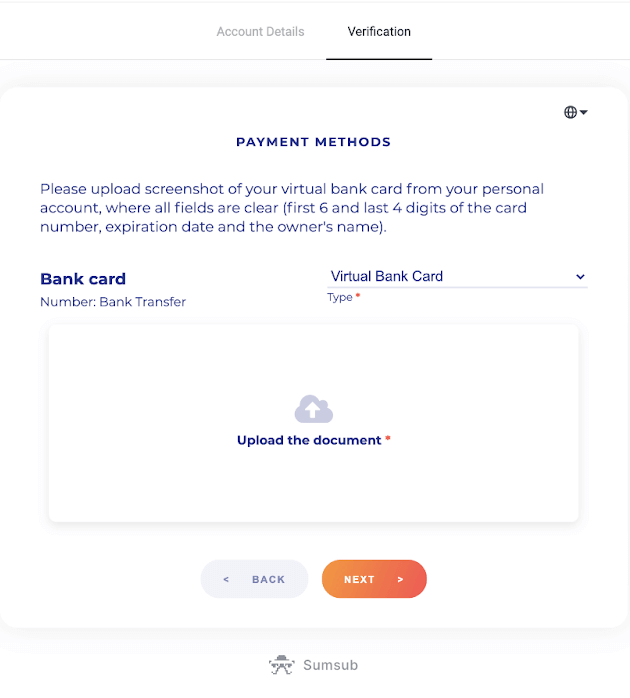
5) Ekran görüntünüz başarıyla gönderildi. "Doğrulama" sayfasına dönmek için "Tamam"a basın.
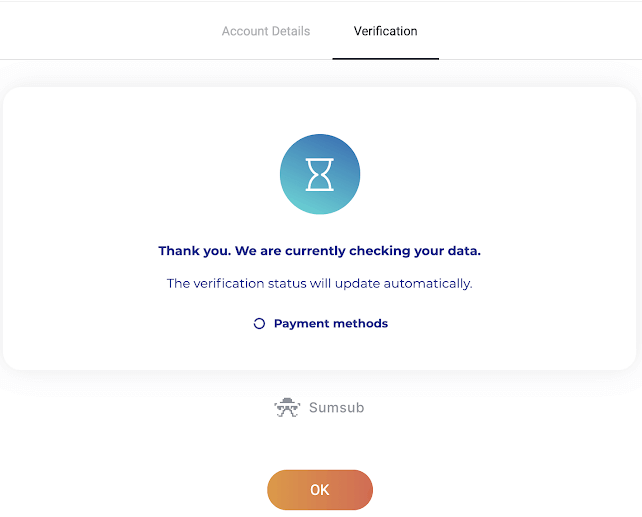
6) Sanal banka kartı doğrulama durumu "Beklemede" olarak değişecektir. Bir banka kartının doğrulanması 10 dakika kadar sürebilir. Doğrulamayı tamamlamak için listedeki tüm ödeme yöntemlerini doğrulamanız gerekir.

7) Doğrulama tamamlandığında bir bildirim alırsınız ve durumunuz "Doğrulandı" olarak değişir. Ayrıca tekrar para çekebileceksiniz.
Sıkça Sorulan Sorular: Genel Sorular
doğrulama nasıl geçilir
Doğrulamayı başarıyla geçmek için bir doğrulama isteği aldıktan sonra şunlara ihtiyacınız olacak:
- Pasaportunuzun, kimlik kartınızın veya ehliyetinizin hem ön hem de arka yüzünün fotoğrafı (Belge çift taraflı ise). Belge türleri ülkeye göre değişebilir, tam belge listesini kontrol edin.
- Para yatırmak için kullandığınız banka kartlarının fotoğrafları (yalnızca ön taraf).
- Banka ekstresinin fotoğrafı (yalnızca kişiselleştirilmemiş kartlar için).
not . Belgelerin yükleme tarihinden itibaren en az bir ay süreyle geçerli olduğundan emin olun (Endonezya ve Brezilya'da ikamet edenler için geçerlilik önemsizdir). Tam adınız, numaralarınız, tarihleriniz ve belgenizin tüm köşeleri görünür olmalıdır. Şu formatlardaki belgeleri kabul ediyoruz: jpg, png, pdf.
Tüm belgeleriniz hazır olduğunda, tamamlanması gereken 4 adım vardır:
1) Kimlik doğrulaması.
Bu aşamayı geçmek için yapmanız gerekenler:
- Kimlik belgenizin ön ve arka yüzünün fotoğraflarını yükleyin.
2) Ödeme yöntemi doğrulaması.
Para yatırmak veya çekmek için banka kartlarını kullandıysanız, bunları doğrulamanızı isteyeceğiz. Bunu yapmak için yapmanız gerekenler:
- para yatırmak için kullandığınız banka kartının sadece ön yüzünün bir fotoğrafını yükleyin;
- bir banka ekstresinin fotoğrafını yükleyin (yalnızca kişiselleştirilmemiş kartlar için).
3) Belgelerinizi kontrol etmemizi bekleyin, genellikle 10 dakikadan az sürer.
4) Tamamlandığında, bir onay e-postası ve açılır bir bildirim alacak ve para çekebileceksiniz. İşte bu, doğrulanmış bir Binomo tüccarısınız.
doğrulama ne kadar sürer
Hesabınızı doğrulamak normalde 10 dakikadan az sürer.Belgelerin otomatik olarak doğrulanamadığı çok az nadir durum vardır ve bunları elle kontrol ederiz. Bu durumda doğrulama süresi 7 iş gününe kadar uzatılabilir.
Beklerken para yatırabilir ve ticaret yapabilirsiniz, ancak doğrulama tamamlanana kadar para çekemezsiniz.
Kaydolurken doğrulamam gerekiyor mu?
Kaydolurken doğrulama yapmanız gerekmez, yalnızca e-postanızı onaylamanız gerekir. Doğrulama otomatiktir ve genellikle Binomo hesabınızdan para çekerken istenir. Doğrulama istendiğinde, açılır bir bildirim alırsınız ve menüde "Doğrulama" öğesi görünür.
Doğrulama olmadan ticaret yapabilir miyim
Doğrulama talep edilene kadar para yatırmak, ticaret yapmak ve çekmekte özgürsünüz. Doğrulama genellikle hesabınızdan para çektiğinizde başlatılır. Hesabı doğrulamanızı isteyen bir pop-up bildirimi aldığınızda, para çekme işlemi kısıtlanacak, ancak işlem yapmakta özgürsünüz. Tekrar para çekebilmek için doğrulamayı geçin.
İyi haber şu ki, bir kullanıcıyı doğrulamamız genellikle 10 dakikadan az sürer.
Ne zaman para çekebileceğim
Doğrulama tamamlandıktan hemen sonra para çekebilirsiniz. Doğrulama işlemi genellikle 10 dakikadan az sürer. Para çekme talebi, Binomo tarafından 3 iş günü içinde işleme alınacaktır. Parayı alacağınız kesin tarih ve saat, ödeme hizmeti sağlayıcısına bağlıdır.
Neden telefon numaramı doğrulamam gerekiyor?
Zorunda değilsiniz, ancak telefon numaranızı doğrulamanız, hesabınızın ve paranızın güvenliğini sağlamamıza yardımcı olur. Parolanızı kaybetmeniz veya saldırıya uğramanız durumunda erişimi yeniden sağlamak çok daha hızlı ve kolay olacaktır. Ayrıca promosyonlarımız ve bonuslarımız hakkında herkesten önce güncellemeler alacaksınız. VIP tüccarlar, telefon numarası doğrulamasından sonra kişisel bir yöneticiye sahip olur.
Telefon numarasını girmenizi isteyen bir açılır bildirim alacaksınız. Profilinizde önceden de belirtilebilir.
Bir e-cüzdan nasıl doğrulanır
E-cüzdanları yalnızca para çekmek ve para yatırmak için kullanıyorsanız, ödeme yöntemlerinizi doğrulamanıza gerek yoktur. Yalnızca kimliğinizi doğrulamanız gerekir.
Sıkça Sorulan Sorular: Güvenlik ve Sorun Giderme
Doğrulamanın başarılı olduğunu nasıl bilebilirim?
Sağ üst köşedeki menüden durumunuzu kontrol edebilirsiniz. Tüm belgeleriniz onaylandıktan sonra, "Doğrulama" menü öğesinin yanında yeşil bir işaret göreceksiniz.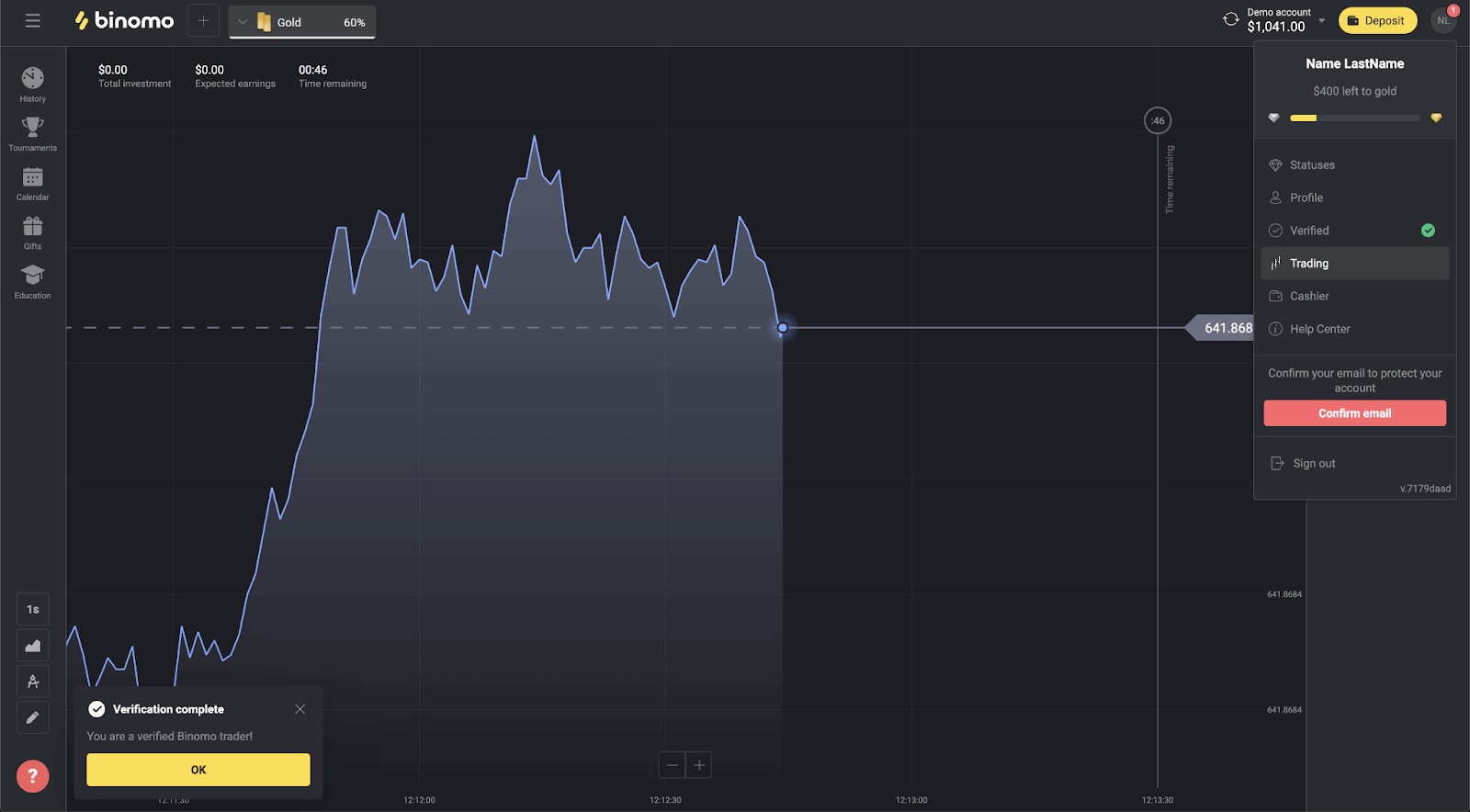
Ayrıca, tüm belgeleriniz "Bitti" durumunu alacaktır.
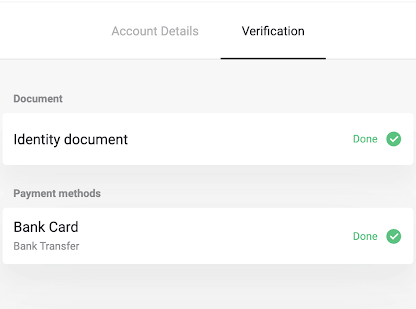
Ayrıca bir pop-up bildirimi ve e-posta onayı alacaksınız.
Size özel verilerimi göndermek güvenli mi?
Kısa cevap: evet, öyle. İşte verilerinizin güvenliğini sağlamak için yaptıklarımız.
- Tüm bilgileriniz sunucularda şifreli bir biçimde saklanır. Bu sunucular, uluslararası güvenlik standartları olan TIA-942 ve PCI DSS ile uyumlu veri merkezlerinde tutulur.
- Veri merkezleri, özel olarak denetlenen güvenlik personeli tarafından teknik ve fiziksel olarak 24 saat korunur.
- Tüm bilgiler, kriptografik şifreleme ile korunan bir kanal aracılığıyla aktarılır. Herhangi bir kişisel fotoğraf, ödeme ayrıntısı vb. yüklediğinizde hizmet, simgelerin bir bölümünü (örneğin, ödeme kartınızın ortadaki 6 hanesi) otomatik olarak gizler veya bulanıklaştırır. Dolandırıcılar bilgilerinizi ele geçirmeye çalışsalar bile, yalnızca anahtar olmadan hiçbir işe yaramayan kodlanmış semboller alırlar.
- Şifre çözme anahtarları gerçek bilgilerden ayrı olarak depolanır, bu nedenle suç amaçlı kişiler özel verilerinize erişemez.
Neden tekrar doğrulamayı geçmem istendi?
Para yatırmak için yeni bir ödeme yöntemi kullandıktan sonra tekrar doğrulamanız istenebilir. Yasaya göre, Binomo ticaret platformunda kullandığınız her ödeme yönteminin doğrulanması gerekir. Bu hem para yatırma hem de para çekme için geçerlidir.
not . Halihazırda kullandığınız ve doğruladığınız ödeme yöntemlerine bağlı kalmanız sizi yeniden doğrulama sürecinden kurtaracaktır.
Ayrıca, doğrulanan belgelerin süresi dolmak üzereyse yeniden doğrulama talebinde bulunuruz.
Nadir durumlarda kimliğinizi, e-posta adresinizi veya diğer kişisel verilerinizi yeniden doğrulamanızı isteyebiliriz. Genellikle politika değiştirildiğinde veya şirketin dolandırıcılıkla mücadele faaliyetlerinin bir parçası olarak ortaya çıkar.
Belgelerim neden reddedildi?
Dokümanlarınız doğrulamayı geçemediğinde, bu durumlardan birine atanırlar:
- Tekrar deneyin.
- Reddedildi.
1. Doğrulama sayfasında "Tekrar dene"yi tıklayın.
2. Belgenizin reddedilme nedeni aşağıdaki örnekte olduğu gibi açıklanacaktır. Sorunu çözdüğünüzden emin olun ve ardından belgenizi tekrar yüklemek için "Yeni yükle" düğmesini tıklayın.
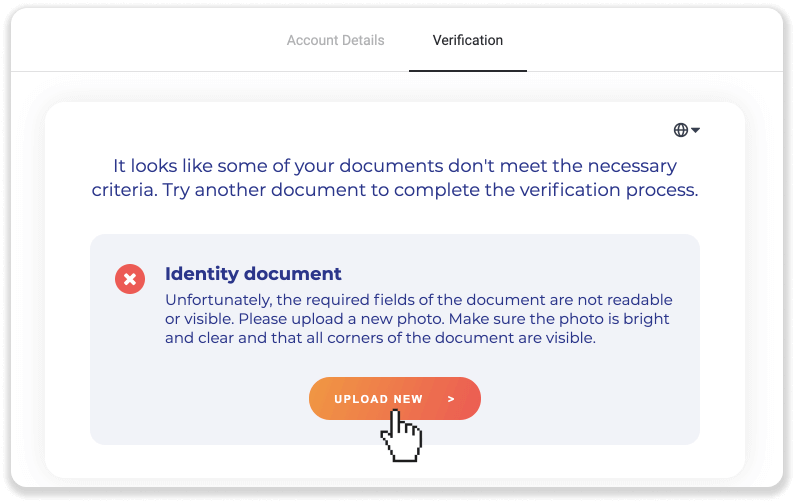
not . Genellikle belgeler, tüm gereksinimleri karşılamadıkları için reddedilir. Yeniden yüklemeden önce, gönderdiğiniz fotoğrafın parlak ve net olduğundan, belgenizin tüm köşelerinin görünür olduğundan ve tam adınızın, numaralarınızın ve tarihlerinizin kolay okunabilir olduğundan emin olun.
Belgelerinizden biri "Reddedildi" durumundaysa, sistem belgeyi doğru okuyamadı demektir.
Bu sorunu çözmek için şu adımları izleyin:
1) Reddedilen belgeye tıklayın ve ardından "Desteğe başvurun" düğmesine tıklayın.
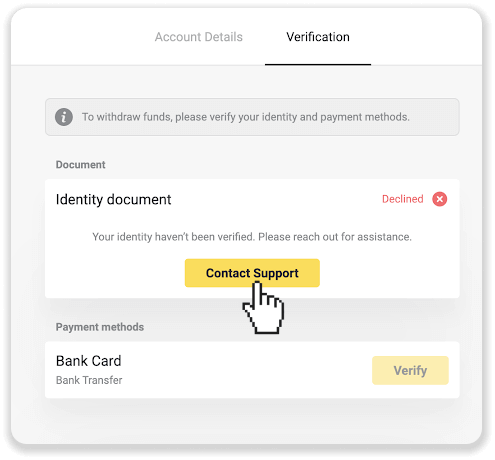
2) E-posta istemcisine yönlendirileceksiniz. Konu taslakta açıklanacaktır. Bir e-posta gönderin, destek ekibimiz sorunu çözmenize yardımcı olacaktır.
Herhangi bir sorunuz varsa Doğrulamayı nasıl geçebilirim? bölümüne bakın. makale veya yardım için destek ekibimizle iletişime geçin.
önceden doğrulayabilir miyim
Önceden doğrulamaya gerek yoktur. Doğrulama işlemi otomatiktir ve genellikle Binomo hesabınızdan para çekerken istenir. Doğrulama istendiğinde, açılır bir bildirim alırsınız ve menüde "Doğrulama" öğesi görünür.
Not. Bir doğrulama talebi aldıktan sonra, yine de para yatırabilir ve ticaret yapabilirsiniz, ancak doğrulamayı tamamlayana kadar para çekemezsiniz.